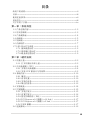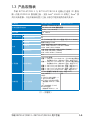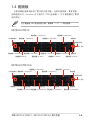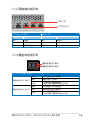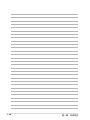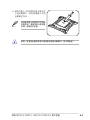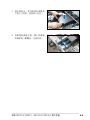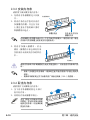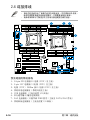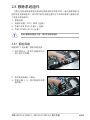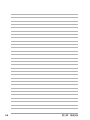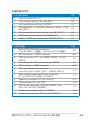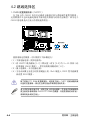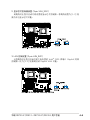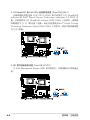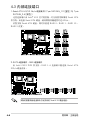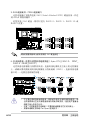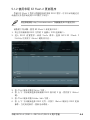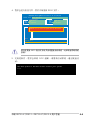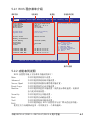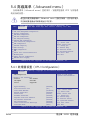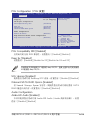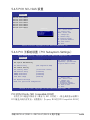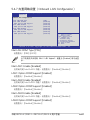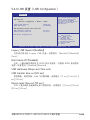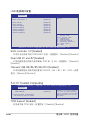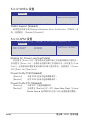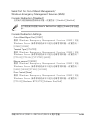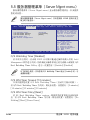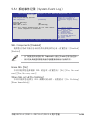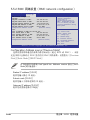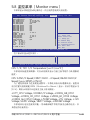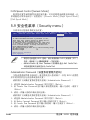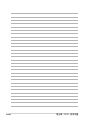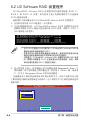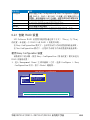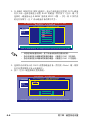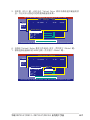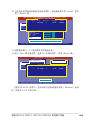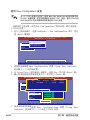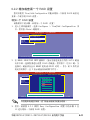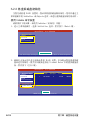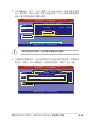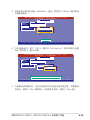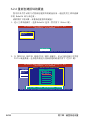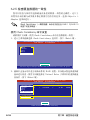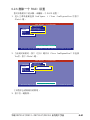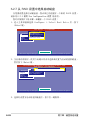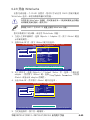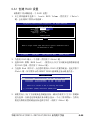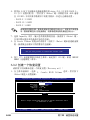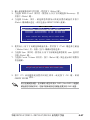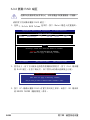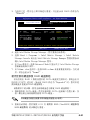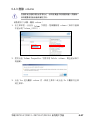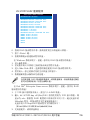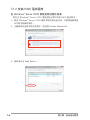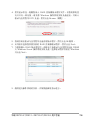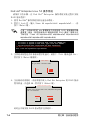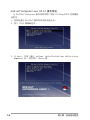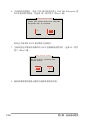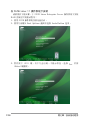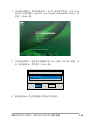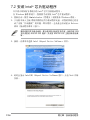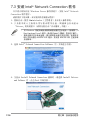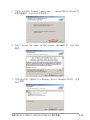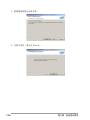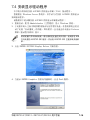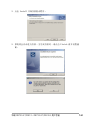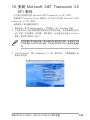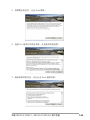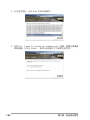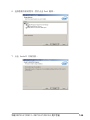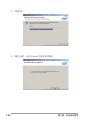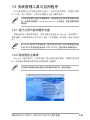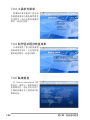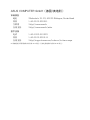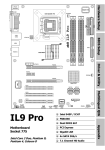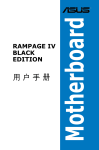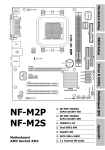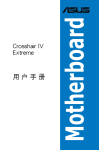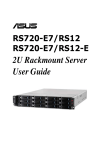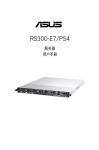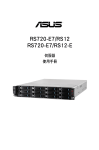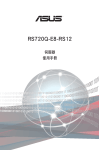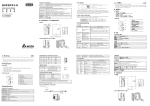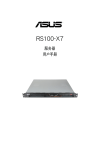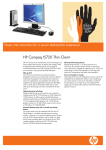Download ASUS RS720-E7/RS12-E C7043 User's Manual
Transcript
RS720-E7/RS12 RS720-E7/RS12-E 服務器 用戶手冊 給用戶的說明 版權說明 © ASUSTeK Computer Inc. All rights reserved. 華碩電腦股份有限公司保留所 有權利。 本用戶手冊包括但不限于其所包含的所有信息都受到著作權法的保護,未經華 碩電腦股份有限公司(以下簡稱“華碩”)許可,不得有任何仿造、複製、摘抄、 轉譯、發行等行為或為其它利用。 免責聲明 本用戶手冊是以“現狀”及“以目前明示的條件下”的狀態提供給您。在法律 允許的範圍內,華碩就本用戶手冊,不提供任何明示或默示的擔保及保證,包括但 不限于商業暢銷性、特定目的適用性、未侵害任何他人權利及任何使用本用戶手冊 或無法使用本用戶手冊的保證,且華碩對因使用本用戶手冊而獲取的結果或通過本 用戶手冊所獲得任何信息的準確性或可靠性不提供擔保及保證。 用戶應自行承擔使用本用戶手冊的所有風險。用戶明確瞭解并同意華碩、華碩 的被授權人及董事、管理層、員工、代理商、關聯企業皆無須為您因本用戶手冊、 或因使用本用戶手冊、或因不可歸責于華碩的原因而無法使用本用戶手冊或其任何 部分而可能產生的衍生、附帶、直接、間接、特別、懲罰或任何其它損失(包括但 不限于利益損失、業務中斷、數據遺失或其它金錢損失)負責,不論華碩是否被告 知發生上述損失之可能性。 由于部分國家或地區可能不允許責任的全部免除或對上述損失的責任限制,所 以上述限制或排除條款可能對您不適用。 用戶知悉華碩有權隨時修改本用戶手冊。本產品規格或驅動程序一經改變, 本用戶手冊將會隨之更新。本用戶手冊更新的詳細說明請您訪問華碩的客戶服務網 http://support.asus.com,或是直接與華碩電腦客戶關懷中心800-820-6655聯繫 (不能撥打800電話的用戶,請撥打技術支持電話021-34074610)。 對于本用戶手冊中提及的第三方產品名稱或內容,其所有權及知識產權都為各 產品或內容所有人所有且受現行知識產權相關法律及國際條約的保護。 當下列兩種情況發生時,本產品將不再受到華碩的保修及服務: (1)本產品曾經過非華碩授權的維修、規格更改、零件替換或其它未經過華碩授權 的行為。 (2)本產品序號模糊不清或丟失。 產品名稱:華碩 RS720-E7/RS12、RS720-E7/RS12-E 服務器 手冊版本:V1.00 C7043 發表日期:2012 年 05 月 ii 目錄 給用戶的說明...............................................................................................................................ii 目錄.................................................................................................................................................iii 使用注意事項............................................................................................................................ vii 用電安全.....................................................................................................................................viii 關於本用戶手冊.........................................................................................................................ix 第一章:系統導覽 1.1 1.2 1.3 1.4 1.5 1.6 1.7 產品包裝內容.................................................................................................................1-2 序列號貼紙......................................................................................................................1-2 產品規格表......................................................................................................................1-3 前面板................................................................................................................................1-5 後面板................................................................................................................................1-6 內部組件...........................................................................................................................1-7 LED 顯示燈號說明.....................................................................................................1-8 1.7.1 前面板指示燈.....................................................................................................1-8 1.7.2 網絡端口指示燈................................................................................................1-9 1.7.3 硬盤狀態指示燈................................................................................................1-9 第二章:硬件安裝 2.1 機箱上蓋...........................................................................................................................2-2 2.1.1 打開機箱後半部上蓋......................................................................................2-2 2.2 中央處理器(CPU)..................................................................................................2-3 2.2.1 安裝中央處理器................................................................................................2-3 2.2.2 安裝 CPU 散熱片與導風罩.........................................................................2-8 2.3 系統內存........................................................................................................................2-10 2.3.1 概述......................................................................................................................2-10 2.3.2 內存設置............................................................................................................2-10 2.3.3 安裝內存條.......................................................................................................2-12 2.3.4 取出內存條.......................................................................................................2-12 2.4 安裝硬盤........................................................................................................................2-13 2.5 擴展插槽........................................................................................................................2-15 2.5.1 安裝擴展卡.......................................................................................................2-15 2.5.2 設置擴展卡.......................................................................................................2-16 2.5.3 指定中斷請求(IRQ)...............................................................................2-16 2.5.4 PCI Express x16 插槽(x16 link).................................................2-17 2.5.5 PCI Express x16 插槽(x8 link).....................................................2-17 2.5.6 PIKE 插槽........................................................................................................2-17 2.6 連接排線........................................................................................................................2-18 iii 目錄 2.7 SATAII/SAS 背板排線的連接..........................................................................2-19 2.8 移除系統組件..............................................................................................................2-21 2.8.1 系統風扇............................................................................................................2-21 2.8.2 備援式電源(PSU)模塊(選購).....................................................2-22 2.8.3 安裝華碩 PIKE RAID 控制卡(選購)............................................2-23 2.8.4 安裝 ASMB6 系列管理卡(標配)....................................................2-24 第三章:高級安裝 3.1 安裝標準滑軌套件.......................................................................................................3-2 3.1.1 安裝固定閂至服務器上.................................................................................3-2 3.1.2 安裝服務器至機架上......................................................................................3-5 第四章:主板信息 4.1 主板結構圖......................................................................................................................4-2 4.2 跳線選擇區......................................................................................................................4-4 4.3 內部連接端口.................................................................................................................4-8 第五章:BIOS 程序設置 5.1 管理、更新您的 BIOS 程序...................................................................................5-2 5.1.1 華碩 CrashFree BIOS 3 程序....................................................................5-2 5.1.2 使用華碩 EZ Flash 2 更新程序...............................................................5-3 5.1.3 BUPDATER 工具程序..................................................................................5-4 5.2 BIOS 程序設置..............................................................................................................5-6 5.2.1 BIOS 程序菜單介紹........................................................................................5-7 5.2.2 功能表列說明.....................................................................................................5-7 5.2.3 菜單項目...............................................................................................................5-8 5.2.4 子菜單....................................................................................................................5-8 5.2.5 操作功能鍵說明................................................................................................5-8 5.2.6 在線操作說明.....................................................................................................5-8 5.2.7 設置值....................................................................................................................5-8 5.2.8 設置窗口...............................................................................................................5-8 5.2.9 滾動條....................................................................................................................5-8 5.3 主菜單(Main)...........................................................................................................5-9 5.3.1 System Date [Day xx/xx/xxxx].............................................................5-9 5.3.2 System Time [xx:xx:xx]..............................................................................5-9 5.4 高級菜單(Advanced menu)...........................................................................5-10 5.4.1 處理器設置(CPU Configuration)....................................................5-10 5.4.2 CPU 電源管理設置......................................................................................5-13 5.4.3 芯片組設置(Chipset Configuration).............................................5-15 iv 目錄 5.4.4 PCH SATA 設置(PCH SATA Configuration)........................5-21 5.4.5 PCH SCU SAS 設置...................................................................................5-23 5.4.6 PCI 子系統設置(PCI Subsystem Settings)...............................5-23 5.4.7 內置網絡設置(Onboard LAN Configuration)..........................5-27 5.4.8 Intel TXT(LT-SX) 設置............................................................................5-28 5.4.9 USB 設置(USB Configuration).......................................................5-29 5.4.10 Trusted Computing..................................................................................5-30 5.4.11 ACPI 設置.....................................................................................................5-31 5.4.12 WHEA 設置..................................................................................................5-32 5.4.13 APM 設置......................................................................................................5-32 5.4.14 串 口控制面板重新定向...........................................................................5-33 5.4.15 ME 子系統(ME Subsystem)..........................................................5-36 5.4.16 既有設備設置(Legacy Devices Configuration)...................5-36 5.4.17 運行時錯誤記錄(Runtime Error Logging)............................5-37 5.5 服務器管理菜單(Server Mgmt menu).............................................................5-38 5.5.1 系統事件記錄(System Event Log)................................................5-39 5.5.2 BMC 網絡設置(BMC network configuration)........................5-40 5.6 事件記錄菜單(Event Logs menu)..............................................................5-41 5.6.1 更 改 Smbios 事件記錄設置.....................................................................5-41 5.7 啟動菜單(Boot menu)......................................................................................5-43 5.8 監控菜單(Monitor menu)...............................................................................5-45 5.9 安全性菜單(Security menu).........................................................................5-46 5.10 工具菜單(Tool menu)...................................................................................5-47 5.11 退出 BIOS 程序(Exit)...................................................................................5-48 第六章:磁盤數組設置 6.1 RAID 功能設置.............................................................................................................6-2 6.1.1 RAID 功能說明.................................................................................................6-2 6.1.2 安裝 Serial ATA(SATA)硬盤............................................................6-3 6.1.3 在 BIOS 程序中設置 RAID........................................................................6-3 6.1.4 RAID 設置程序.................................................................................................6-3 6.2 L SI Software RAID 設置程序..............................................................................6-4 6.2.1 創建 RAID 設置...............................................................................................6-5 6.2.2 增加或查看一個 RAID 設置...................................................................6-11 6.2.3 將虛擬磁盤初始化........................................................................................6-12 6.2.4 重新創建損壞的硬盤...................................................................................6-16 6.2.5 檢查硬盤數據的一致性..............................................................................6-18 6.2.6 刪除一個 RAID 設置.................................................................................6-21 6.2.7 從 RAID 設置中選擇啟動磁盤..............................................................6-22 目錄 6.2.8 開啟 WriteCache...........................................................................................6-23 ® 6.3 Intel Rapid Storage Technology enterprise SCU/SATA Option ROM 工具程序..............................................................................................................................................6-24 6.3.1 創建 RAID 設置............................................................................................6-25 6.3.2 創建一個恢復設置........................................................................................6-26 6.3.3 刪除 RAID 磁區............................................................................................6-28 6.3.4 重新設置硬盤為非數組硬盤....................................................................6-29 6.3.5 退 出 Intel Matrix Storage Manager 程序.......................................6-30 6.3.6 修復 RAID 磁盤數組..................................................................................6-30 6.3.7 在 BIOS 程序中設置啟動數組...............................................................6-32 6.4 Intel® Rapid Storage Technology enterprise 工具程序(Windows)...6-33 6.4.1 創建 RAID 設置............................................................................................6-34 6.4.2 更改 Volume 類型........................................................................................6-36 6.4.3 刪除 volume....................................................................................................6-37 6.4.4 Preferences(偏好選項)........................................................................6-38 第七章:安裝驅動程序 7.1 安裝 RAID 驅動程序.................................................................................................7-2 7.1.1 創建一張 RAID 驅動軟盤...........................................................................7-2 7.1.2 安裝 RAID 驅動程序.....................................................................................7-4 7.2 7.3 7.4 7.5 7.6 7.7 7.8 7.9 vi ® 安裝 Intel 芯片驅動程序.....................................................................................7-14 ® 安裝 Intel Network Connection 軟件..........................................................7-16 安裝顯示驅動程序....................................................................................................7-19 ® 安裝 Intel C600 系列芯片 SCU SATA RAID 驅動程序..................7-22 安 裝 Microsoft .NET Framework 3.5 SP1 軟件........................................7-23 ® 安裝 Intel Rapid Storage Technology enterprise 3.0 程序............7-24 ® 安裝 Intel I350 Gigabit 網絡驅動程序......................................................7-27 安裝管理工具與應用程序.....................................................................................7-31 7.9.1 運行公用與驅動程序光盤.........................................................................7-31 7.9.2 驅動程序主菜單.............................................................................................7-31 7.9.3 工具軟件菜單..................................................................................................7-32 7.9.4 製作驅動程序軟盤菜單..............................................................................7-32 7.9.5 聯絡信息............................................................................................................7-32 使用注意事項 操作服務器之前請務必詳閱以下注意事項,避免因人為的疏失造成系統 損傷甚至人體本身的安全。 請勿使用非本產品配備的電源線,由於電路設計之不同,將有可能造成 內部零件的損壞。 ‧ 使用前,請檢查每一條連接線是否都已經依照用戶手冊指示連接妥當, 以及電源線是否有任何破損,或是連接不正確的情形發生。如有任何破 損情形,請盡快與您的授權經銷商聯絡,更換良好的線路。 ‧ 服務器安放的位置請遠離灰塵過多,溫度過高,太陽直射的地方。 ‧ 保持機器在乾燥的環境下使用,雨水、溼氣、液體等含有礦物質將會腐 蝕電子線路。 ‧ 使用服務器時,務必保持周遭散熱空間,以利散熱。 ‧ 使用前,請檢查各項外圍設備是否都已經連接妥當再啟動。 ‧ 避免邊吃東西邊使用服務器,以免污染機件造成故障。 ‧ 請避免讓紙張碎片、螺絲及線頭等小東西靠近服務器之連接器、插槽、 孔位等處,避免短路及接觸不良等情況發生。 ‧ 請勿將任何物品塞入服務器機件內,以避免引起機件短路,或是電路損 毀。 ‧ 服務器啟動一段時間之後,散熱片及部份IC表面可能會發熱、發燙,請 勿用手觸摸,並請檢查系統是否散熱不良。 ‧ 在安裝或是移除外圍設備時請先關閉電源。 ‧ 電源(PSU)若壞掉,切勿自行修理,請交由授權經銷商處理。 ‧ 請不要試圖拆啟動器內部,非專業人員自行拆啟動器將會造成機器故障 問題。 ‧ 服務器的機箱、鐵片大部分都經過防割傷處理,但是您仍必須注意避免 被某些細部鐵片尖端及邊緣割傷,拆裝機箱時最好能夠戴上手套。 ‧ 當你有一陣子不使用服務器時,休假或是颱風天,請關閉電源之後將電 源線拔掉。 ‧ 本產品推薦之環境操作溫度為 35℃。 ‧ 警告:本電池如果更換不正確會有爆炸的危險,請依照製造商說明處理 用過的電池。 vii 用電安全 電磁安全 ‧ 拆裝任何元件或是搬移服務器之前,請先確定與其連接的所有電源都已 經拔掉。 ‧ 拆裝任何元件上連接的信號線之前,請先拔掉連接的電源線,或是先安 裝信號線之後再安裝電源線。 ‧ 使用一隻手拆裝信號線,以避免接觸到兩個不同電位表面造成不當的電 流突波衝擊生成。 ‧ 服務器電源線請勿與其他事物機器共用同一個插座,儘量不要使用延長 線,最好能夠連接一台不斷電系統 UPS。 靜電元件 處理器、內存、主板、擴展卡、磁盤、硬盤等設備,是由許多精密的集 成電路與其它元件所構成,這些集成電路很容易因為遭受靜電的影響而損 壞。因此,在拆裝任何元件之前,請先做好以下的準備: ‧ 如果您有靜電環等防靜電設備,請先戴上。 ‧ 假如您所處的環境並沒有防靜電地板,開始拆裝服務器之前,請您先將 身體可能帶的靜電消除。 ‧ 在尚未準備安裝前,請勿將元件由防靜電袋中取出。 ‧ 將元件由防靜電袋中取出時,請先將它與服務器金屬平面部份碰觸,釋 放靜電。 ‧ 拿持元件時儘可能不觸碰電路板,及有金屬接線的部份。 ‧ 請勿用手指接觸服務器之連接器、IC 腳位、附加卡之金手指等地方。 ‧ 欲暫時置放元件時請放置在防靜電墊或是防靜電袋上,再次拿起時請將 它與服務器金屬平面部份碰觸。 本系統是以具備接地線之三孔電源線插座而設計,請務必將電源線連接到 牆上的三孔電源插座上,以避免突衝電流造成服務器損害情形發生。 警告用戶 此為甲類信息技術設備,於居住環境中使用時,可能會造成射頻擾動, 在此種情況下,用戶會被要求採取某些適當的對策。 REACH Information 注意:謹遵守 REACH(Registration, Evaluation, Authorisation, and Restriction of Chemicals) 管理規範,我們會將產品中的化學物質公告在華 碩 REACH 網站,詳細請參考 http://csr.asus.com/english/REACH.htm。 viii 關於本用戶手冊 本用戶手冊主要是針對有經驗且具有個人電腦硬件組裝知識的用戶所撰 寫的。本手冊可以幫助您創建起最新、功能強大的 RS720-E7/RS12、 RS720-E7/RS12-E 華碩服務器。手冊內容介紹本產品各部份元件的拆 裝、設置,因此,部份元件可能是選購配備,並未包含在您的產品當中,假 如您有需要選購該配備,請向本公司授權經銷商咨詢。 請勿將本主板當作一般垃圾丟棄。本產品零組件設計為可回收利用。這 個打叉的垃圾桶標誌表示本產品(電器與電子設備)不應視為一般垃圾 丟棄,請依照您所在地區有關廢棄電子產品的處理方式處理。 請勿將內含汞的電池當作一般垃圾丟棄。這個打叉的垃圾桶標誌表示電 池不應視為一般垃圾丟棄。 章節說明 本用戶手冊的內容結構如下: 第一章:系統導覽 本章以清楚的圖標帶您認識本服務器的功能及特色,包括系統的前、後 面板以及內部功能的介紹。 第二章:硬件安裝 本章以逐步說明的方式,教您如何將系統所需的零組件正確地安裝至本 服務器裡頭。 第三章:高級安裝 本章提供您本服務器的機架安裝及使用方法。 第四章:主板信息 本章提供您有關本服務器內置主板的相關信息,包括主板的結構圖、 Jumper 設置以及連接端口位置等。 第五章:BIOS 程序設置 本章提供您本服務器之 BIOS 的升級與管理及 BIOS 設置的相關信息。 第六章:磁盤數組設置 在本章節中我們將介紹有關磁盤數組的設置與說明。 第七章:安裝驅動程序 本章節將提供您相關驅動程序的安裝與說明。 ix 提示符號 以下為本手冊所使用到的各式符號說明: 警告:提醒您在進行某一項工作時要注意您本身的安全。 小心:提醒您在進行某一項工作時要注意勿傷害到主板元件。不當的動 作可能會對產品造成損害。 注意:重點提示,重要的注意事項。您必須遵照用戶手冊所描述之方式 完成一項或多項軟硬件的安裝或設置。 說明:小祕訣,名詞解釋,或是進一步的信息說明。提供有助於完成某 項工作的訣竅和其他額外的信息。 哪裡可以找到更多的產品信息 您可以經由下面所提供的兩個渠道來獲得您所使用的華碩產品信息以及 軟硬件的升級信息等。 1.華碩網站 您可以到 http://www.asus.com.cn 華碩電腦互聯網,來取得所有關於華 碩軟硬件產品的各項信息。 2.其他文件 在您的產品包裝盒中除了本手冊所列舉的標準配件之外,也有可能會夾 帶有其他的文件,譬如經銷商所附的產品保修單據等。 30 電子信息產品污染控制標示:圖中之數字為產品之環保使用期 限。只指電子信息產品中含有的有毒有害物質或元素不致發生 外洩或突變從而對環境造成污染或對人身、財產造成嚴重損害 的期限。 有毒有害物質或元素的名稱及含量說明標示: 部件名稱 印刷電路板及 其電子組件 外部信號連接 口及線材 外殼 軟驅 電池 光驅 散熱設備 電源適配器 硬盤 中央處理器與 內存 有害物質或元素 鉛 (Pb) 汞 (Hg) 鎘 (Cd) x o o 六價鉻 (Cr(VI)) o 多溴聯苯 (PBB) o 多溴二苯 醚(PBDE) o x o o o o o x x x x x x x x o o o o o o o o o o o o o o o o o o o o o o o o o o o o o o o o o o o o o o o o ○:表 示 該 有 毒 有 害 物 質 在 該 部 件 所 有 均 質 材 料 中 的 含 量 均 在 S J / T 11363-2006 標准規定的限量要求以下。 ×:表 示 該 有 毒 有 害 物 質 至 少 在 該 部 件 的 某 一 均 質 材 料 中 的 含 量 超 出 SJ/T 11363-2006 標准規定的限量要求,然該部件仍符合歐盟命令 2002/95/EC 的規范。 備註: 1. 此產品所標示之環保使用期限,係指在一般正常使用狀況下。 2. 此部件名稱涵蓋所有服務器相關產品,依產品不同實際涵蓋項目會有所 減少。 xi xii 第一章 系統導覽 1 本章介紹服務器內的各項組成元 件,其中包括系統的前、後面板, 以及內部功能的總體介紹。 1.1 產品包裝內容 以下列出服務器包裝內的組件。 標準元件 機種型號 RS720-E7/RS12;RS720-E7/RS12-E 機箱 華碩 R20C 2U 機架式機箱 主板 華碩 Z9PE-D16 服務器主板 硬件組件 1 x 770W 備援式電源(PSU) 1 x SATA/SAS 硬盤背板(RS720-E7/RS12 使用)* 1 x 具備 Expander(擴展器)的 SATA/SAS 硬盤背板(RS720-E7/RS12-E 使用)* 12 x 可熱插拔之 3.5 吋硬盤抽取架 1 x 前側 I/O 面板 1 x 前側 USB 面板 4 x 系統風扇(80mm x 38mm) 1 x 備援式電源(PSU)分配面板(PDB-R20A) 1 x 導風罩 配件 1 x 本服務器用戶手冊 1 x 華碩 ASWM** Enterprise 用戶手冊 1 x RS720-E7/RS12、RS720-E7/RS12-E 驅動與應用程序光盤 螺絲一包 1 x ASWM Enterprise 光盤 1 x ASMB6 Series 光盤 1 x ASMB6 用戶手冊 1 x AC 電源線 1 x 標準滑軌套件 1 x 導風罩 * RS720-E7/RS12 與 RS720-E7/RS12-E 功能差異請參考 2-19 與 2-20 頁。 **ASWM 為 ASUS System Web-based Management 工具程序。 若以上列出的任何一項配件有損壞或是短缺的情形,請盡快與您的經銷 商聯絡。 1.2 序列號貼紙 在您打電話尋求華碩客服中心的協助之前,請先注意產品上的 14 碼序列 號編號,如 xxS0xxxxxxxxxx。請參考以下的圖標範例所示。 當核對正確的序列號編號之後,華碩客服中心的人員就能提供快速的查 看並針對您的問題提供滿意的協助。 RS720-E7/RS12 xxS0xxxxxxxxxx 1-2 第一章:系統導覽 1.3 產品規格表 華碩 RS720-E7/RS12 與 RS720-E7/RS12-E 是精心打造的 2U 服務 ® ® 器,內裝 Z9PE-D16 服務器主板,支持 Intel LGA2011 結構之 Xeon 系 列中央處理器,並包含最新內置於主板上的芯片組所提供的相關技術。 機種型號 中央處理器/系統總線 RS720-E7/RS12 RS720-E7/RS12-E 每個節點 2 x Socket-R 2011 ® ® Intel Xeon E5-2600 家族處理器 核心邏輯 QPI 6.4 / 7.2 / 8.0 GT/s Intel® C602-A 華碩獨家功能 內存 Smart Fan 有 ASWM Enterprise 有 插槽總數 擴展容量 16 個 DDR3 內存(每個 CPU 4 通道、每個 CPU 8 DIMMs) 最高可擴展達 512GB DDR3 800/1066/1333/1600 RDIMM DDR3 1066/1333 ECC / non-ECC UDIMM DDR3 1066/1333 LR-DIMM 1GB, 2GB, 4GB, 8GB, 16GB, 32GB*(RDIMM) 1GB, 2GB, 4GB, 8GB(UDIMM) 8GB, 16GB, 32GB*(LRDIMM) 內存類型 單條內存大小 總 PCI/PCI-X/PCI-E 插槽數 6+1 擴展插槽 支持插槽類型 其他擴展插槽 存儲設備 SATA 控制器 Low-profile 插槽: 插槽 1:PCI-E x16(x16 Gen3 Link,當 PCIE2 被佔用時自 動切換成 x8 link,支持 MIO、白色,來自 CPU1) 插槽 2:PCI-E x16(x16 Gen3 Link,當 PCIE1 被佔用時自 動切換成 x8 link,支持 MIO、白色,來自 CPU1) 插槽 3:PCI-E x16(x16 Gen3 link,黑色,來自 CPU2) 插槽 4:PCI-E x16(x16 Gen3 link,白色,來自 CPU1) 插槽 5:PCI-E x16(x16 Gen3 link,黑色,來自 CPU2) 插槽 6:PCI-E x16(x8 Gen3 link,黑色,來自 CPU2) 1x PIKE 插槽用於存儲擴展(白色,來自 CPU1) ® N/A Intel C602-A: <AHCI> 2 個 SATA 6Gb/s 端口;4 個 SATA 3Gb/s 端口 ® Intel RSTe(Windows 適用) - 支持軟件 RAID 0, 1, 10 & 5 ® LSI MegaRAID(Linux/ Windows 適用) - 支持軟件 RAID 0, 1, 10 (下一頁繼續) 華碩 RS720-E7/RS12、RS720-E7/RS12-E 用戶手冊 1-3 機種型號 RS720-E7/RS12 存儲設備 SAS 控制器 硬盤插槽 I = 內置 A 或 S 為可熱插拔 網絡功能 顯示功能 網絡 顯示芯片 後面板連接端口 RS720-E7/RS12-E 華碩 PIKE 2008 8 端口 SAS 選購: 6G RAID 卡 華碩 PIKE 2008 8 端口 SAS2 6G RAID 卡 或 華碩 PIKE 2008/IMR 8 端口 華碩 PIKE 2108 8 端口 SAS SAS2 6G RAID 卡 6G HW RAID 卡 華碩 PIKE 2108 8 端口 SAS2 6G H/W RAID 卡 8 x 熱插拔 3.5 吋 SATAII/SAS 12 x 熱插拔 3.5 吋 SATAII/ 硬盤插槽(只當安裝選購 SAS 硬盤插槽(只當安 的華碩 PIKE SAS RAID 控 裝選購的華碩 PIKE SAS 制卡時,才能使用) RAID 控制卡時,才能使 用) 4 x 熱插拔 3.5 吋 SATAII 硬 盤插槽 ® 1 x 四端口 Intel 以太網控制器 i350-AM4 GbE 網絡 ® ASPEED AST2300 + 16MB VRAM 5 x RJ-45 端口(1 個提供 ASMB6-iKVM 使用) 4 x USB 2.0 端口(前 2 端口,後 2 端口) 1 x 內部 Type A USB 連接端口 1 x VGA 顯示連接端口 1 x PS/2 鍵盤連接端口 1 x PS/2 鼠標連接端口 外部遠端遙控硬件 軟件 外觀尺寸(高 x 寬 x 深) Windows® Server 2008 R2 Windows® Server 2008 Enterprise 32/64-bit Windows® 7 32/64-bit RedHat® Enterprise Linux AS5.66.0 32/64-bit CentOS 5.6 32/64-bit SuSE® Linux Enterprise Server 11.2 32/64-bit (支持版本若有變動,恕不另行通知) 默認 ASMB6-iKVM,支持 KVM-over-IP 的方式 ® 華碩 ASWM Enterprise 615mm x 444mm x 87mm(2U) 重量(不包含處理器、內存與硬盤) 25 公斤 支持操作系統 管理解決方案 電源(PSU) 產品電氣額定值 環境條件 770W(80 Plus Gold level)1+1 備援式電源(PSU)(出 廠默認只安裝一個電源(PSU)模塊) 輸入:100-127/200-240Vac, 10A/5A, 50-60Hz, Class1 操作溫度:10℃ ~ 35℃ / 無運行下 未操作溫度:-40℃ ~ 70℃ 未操作濕度:20% ~ 90%(非冷凝) (★列表規格若有更改,恕不另行通知。) 1-4 第一章:系統導覽 1.4 前面板 本服務器的前面板提供了簡單的存取功能,包括電源按鈕、重置按鈕、 前面板指示燈、Location 開關及兩個 USB 連接端口,可方便您隨時瞭解系 統的狀況。 關於前面板 LED 指示燈的介紹,請參考“1.7.1”一節的說明。 RS720-E7/RS12 硬盤插槽 2(SAS/SATA) USB 連接端口 硬盤插槽 1(SAS/SATA) 硬盤插槽 4(SAS/SATA) 硬盤插槽 3(SAS/SATA) 電源按鈕 前面板指示燈 Location 開關 硬盤插槽 5 (SAS/SATA) 硬盤插槽 6 (SAS/SATA) 硬盤插槽 9 (SATA) 硬盤插槽 7 (SAS/SATA) 硬盤插槽 8 (SAS/SATA) 重置按鈕 硬盤插槽 10 (SATA) 硬盤插槽 11 (SATA) 硬盤插槽 12 (SATA) RS720-E7/RS12-E 硬盤插槽 2(SAS/SATA) USB 連接端口 硬盤插槽 1(SAS/SATA) 硬盤插槽 4(SAS/SATA) 硬盤插槽 3(SAS/SATA) 電源按鈕 前面板指示燈 Location 開關 硬盤插槽 5 (SAS/SATA) 硬盤插槽 6 (SAS/SATA) 硬盤插槽 7 (SAS/SATA) 硬盤插槽 8 (SAS/SATA) 硬盤插槽 9 (SAS/SATA)硬盤插槽 10 (SAS/SATA) 硬盤插槽 11 (SAS/SATA) 華碩 RS720-E7/RS12、RS720-E7/RS12-E 用戶手冊 重置按鈕 硬盤插槽 12 (SAS/SATA) 1-5 1.5 後面板 後面板包含了所有連接設備的接口、後置風扇等。下圖即為服務器後面 板圖標。 1 1. 2. 3. 4. 5. 6. 2 3 4 5 6 7 8 9 10 11 備援式電源(PSU) 電源線連接孔 PS/2 鼠標連接端口 PS/2 鍵盤連接端口 DM_LAN 1 網絡端口*(RJ-45) USB 連接端口 12 7. 顯示器連接端口 8. 網絡端口 1(RJ-45) 9. 網絡端口 2(RJ-45) 10.網絡端口 3(RJ-45) 11.網絡端口 4(RJ-45) 12.七個擴展卡插槽 ‧ 後面板會因主板的設計而提供 PS/2 鍵盤、PS/2 鼠標、USB、VGA 與網絡等連接端口,請依照主板實際提供的為主。 ‧ * 這個連接端口為提供華碩 ASMB6-iKVM 管理卡使用。 1-6 第一章:系統導覽 1.6 內部組件 1. 電源(PSU)與電源風 扇 2. 華碩 Z9PE-D16 服務 器主板 3. 系統風扇 4. SATA/SAS 背板(隱 藏) 5. 熱插拔硬盤插槽 1-12 (SAS 與 SATA) 6. 前側 USB I/O 面板 (USB-R20A) 7. 前側 LED 面板(FPBR20A) 1 2 3 4 5 6 7 本服務器不包含軟驅設備,若您需要使用軟驅安裝驅動程序等軟件,請 通過本服務器上提供的 USB 端口連接 USB 外接軟驅使用。 產品在運送時,前面板會罩上保護膠膜。請在啟動系統前,先行將膠膜 拆除,以免啟動後系統無法正常散熱而導致過熱。 *警告 不當移動內部組件可能會發生危險 請將手或身體其他部位與內部組件保持距離 華碩 RS720-E7/RS12、RS720-E7/RS12-E 用戶手冊 1-7 1.7 LED 顯示燈號說明 服務器的前面板上包含了許多 LED 狀態顯示燈號及按鈕,有關各個燈號 所代表的意義,請參考以下的說明。 1.7.1 前面板指示燈 硬盤存取指示燈 信息指示燈 Location 指示燈 電源指示燈 LAN1 指示燈 LAN2 指示燈 LED 燈號 電源指示燈 硬盤存取指示燈 信息指示燈 Location 指示燈 網絡指示燈 1-8 圖標 顯示 說明 亮燈 系統電源開啟 熄滅 閃爍 熄滅 閃爍 無動作 讀/寫數據至硬盤內 系統正常;無其他事件 1. 若無安裝 ASMB6-iKVM 管理卡:表示 CPU 過熱 2. 若 有安裝 ASMB6-iKVM 管理卡:則指示一個硬 件監控事件 一切正常 已按下 Location 按鈕(再按一次則關閉) 無連接網絡 正在存取數據 已連接網絡 熄滅 亮燈 熄滅 閃爍 亮燈 第一章:系統導覽 1.7.2 網絡端口指示燈 SPEED LED ACT/LINK LED ACT/LINK LED 顯示 SPEED LED 燈號 說明 燈號 說明 熄滅 未連接 熄滅 10Mbps 綠燈 已連接 橘燈 100Mbps 閃爍 正在存取數據 綠燈 1Gbps 1.7.3 硬盤狀態指示燈 硬盤動作指示燈 (綠色) 硬盤狀態指示燈 (紅色) SATAII/SAS 硬盤燈號說明 熄滅 硬盤動作指示燈(綠燈) 亮燈 找不到硬盤(或未裝硬盤) 硬盤已裝妥,無動作 閃爍 1. 讀取/寫入數據至硬盤中 2. 指示位置(硬盤狀態指示燈閃爍) 熄滅 找不到硬盤(或未裝硬盤) 硬盤狀態指示燈(紅燈) 亮燈 閃爍 硬盤失效且必須立即更換 1. RAID 重建正在進行 2. 指示位置(硬盤動作指示燈閃爍) 華碩 RS720-E7/RS12、RS720-E7/RS12-E 用戶手冊 1-9 1-10 第一章:系統導覽 第二章 硬件安裝 2 本章節要告訴您如何安裝及移除 服務器的各個部分組件,以及在安 裝過程中,必需要注意的事項。 2.1 機箱上蓋 2.1.1 打開機箱後半部上蓋 1. 將機箱上蓋固定在機箱後面板的二顆螺絲釘鬆開。注意:螺絲釘只需鬆 開,不需要完全取下。 螺絲釘 2. 將機箱後半上蓋向後推,並使後 半部上蓋前緣與前半部上蓋保留 約半吋距離。 約半吋距離 3. 接著就可以將後半上蓋從機箱上取出。 2-2 第二章:硬件安裝 2.2 中央處理器(CPU) 本主板具備兩個 LGA2011 處理器插槽,本插槽是專為 LGA2011 插座 的 Intel® Xeon E5-2600 系列處理器所設計。 • 在您購買本主板之後,請確認在處理器插座上附有一個 PnP 保護 蓋,並且插座接點沒有彎曲變形。若是保護蓋已經毀壞或是沒有保 護蓋,或者是插座接點已經彎曲,請立即與您的經銷商聯絡。 • 在安裝完主板之後,請保留 PnP 保護蓋。只有 LGA2011 插槽 上附有 PnP 保護蓋的主板符合 Return Merchandise Authorization (RMA)的要求,華碩電腦才能為您處理產品的維修與保修。 • 本保修不包括處理器插座因遺失、錯誤的安裝或不正確的移除 PnP 保護蓋所造成的毀壞。 2.2.1 安裝中央處理器 請依照以下步驟安裝處理器: 1. 找到位於主板上的處理器插槽。 在安裝處理器之前,請先將主板上的處理器插槽面向您,並且確認插槽 的固定扳手位在您的左手邊。 華碩 RS720-E7/RS12、RS720-E7/RS12-E 用戶手冊 2-3 2. 以手指下壓固定扳手 (A),然後將 其朝左側推 (B),讓扳手脫離固定 扣。 A B CPU 安裝盒上的保護蓋是用 固定扳手 以保護插槽上的接腳之用, 因此只有在 CPU 安裝妥當之 後,才可將其移除。 3. 順著右圖所示的箭頭方向,將扳手 鬆開。 4. 接著以手指下壓另一側的固定扳手 (C),並朝其右側推 (D),讓扳手脫 離固定扣,然後將此扳手朝箭頭方 向所示上推鬆開 (E)。 E C D 2-4 第二章:硬件安裝 5. 再次下壓左側的扳手 (F) ,即可以 掀起安裝盒的上蓋 (G)。 F G 6. 請確認 CPU 上面的三角形標示是 位在右下角的位置,接著把 CPU 順著這個方向安裝到主板的插槽 上,並請確認 CPU 右上方缺口與 插槽上對應的校準點是相吻合的。 三角形標誌 CPU 只能以單一方向正確地安裝到主板上的插槽。切記請勿用力地將 CPU 以錯誤的方向安裝到插槽上,這麼做將可能導致 CPU 與插槽上的 接腳損壞! 7. 接著移除上蓋的保護蓋 (H) ,然後將此上蓋朝右圖箭頭 (I) 方向壓回。 I H 華碩 RS720-E7/RS12、RS720-E7/RS12-E 用戶手冊 2-5 8. 然後再將右側扳手下壓 (J), 並確認 此扳手尾端的 (K) 處有將上蓋確實 壓住。 K J 9. 將此右側扳手如右圖箭頭方向所 示,壓回定位。 10.接 著再下壓左側固定扳手 (L),然 後朝原方向推回 (M) 並扣於固定扣 L 上。 2-6 M 第二章:硬件安裝 11.請均勻塗上少許的散熱膏於散熱片 上的金屬銅片,或是處理器上方的 金屬保護外殼。 有些散熱器上的散熱片已有塗 佈散熱膏,若使用的為該類散 熱器,請略過本步驟。 警告:若有誤食散熱膏或不慎將散熱膏觸及眼睛時,請立即就醫! 華碩 RS720-E7/RS12、RS720-E7/RS12-E 用戶手冊 2-7 2.2.2 安裝 CPU 散熱片與導風罩 請將散熱片依照以下的步驟安裝: 1. 將散熱器放置在已安裝好的 CPU 上方,並確認主板上的四個安裝 孔位與散熱器的四個螺絲孔位位 置相吻合。 2. 將散熱器上的四個螺絲,使用螺 絲起子依對角的鎖定方式(下圖 的 AA 與 BB)分別鎖上,使散 熱器穩固定於主板上。 A B B A 以對角的方式將四顆螺絲分別鎖緊。 請依照以下的步驟,安裝導風罩: 1. 找到位於主板上的三顆螺絲(如右 圖圈選處)。 2. 從主板上移除這三顆螺絲。 2-8 第二章:硬件安裝 1. 如右圖所示,將導風罩對準散熱 片的上方安裝,直到放入定位。 2. 再依照前面的位置,鎖上所剛剛 所卸除的三顆螺絲,完成安裝。 華碩 RS720-E7/RS12、RS720-E7/RS12-E 用戶手冊 2-9 2.3 系統內存 2.3.1 概述 本主板配置有八組(每個 CPU)DDR3 DIMM(Double Data Rate,雙倍 數據傳輸率)內存插槽。 DDR3 內存條擁有與 DDR2 內存條相同的外觀,但是實際上 DDR3 內存 條的缺口與 DDR2 內存條不同,以防止插入錯誤的內存條。DDR3 內存條 擁有更高的性能與更低的電源損耗。 下圖所示為 DDR3 內存插槽在主板上的位置。 2.3.2 內存設置 您可以任意選擇使用 1 GB、2 GB、4 GB 或 8 GB Registerd(RDIMM) 或 Unbuffered ECC/Non-ECC DDR3(UDIMM)或 8GB、16GB、32GB* LR(LR-DIMM)內存條至本主板的內存插槽上。 1 個 CPU 設置(必須裝在 CPU1) DIMM_A2 DIMM_A1 DIMM_B2 DIMM_B1 DIMM_C2 DIMM_C1 DIMM_D2 DIMM_D1 1 DIMMs X 2 DIMMs X 4 DIMMs 8 DIMMs X X X X X X X X X X X X X • * 請參考華碩服務器 AVL 以獲得最新升級信息。 • 請先從內存插槽 DIMM_A1 與 B1(淡藍色)安裝。 • 為達到最理想的兼容性,請使用相同 CAS 延遲值的內存條。推薦您 使用同一廠商所生產的相同容量型號之內存。 2-10 第二章:硬件安裝 2 個 CPU 設置 DIMM_A2 DIMM_A1 DIMM_B2 DIMM_B1 DIMM_C2 DIMM_C1 DIMM_D2 DIMM_D1 1 DIMMs X 2 DIMMs X 4 DIMMs X X X X X X 8 DIMMs 12 DIMMs X X X X X X 16 DIMMs X X X X X X X X 2 個 CPU 設置 DIMM_E2 1 DIMMs 2 DIMMs 4 DIMMs 8 DIMMs 12 DIMMs X 16 DIMMs X DIMM_E1 X X X X X DIMM_F2 X X DIMM_F1 DIMM_G2 DIMM_G1 DIMM_H2 DIMM_H1 X X X X X 華碩 RS720-E7/RS12、RS720-E7/RS12-E 用戶手冊 X X X X X X X 2-11 2.3.3 安裝內存條 請依照下面步驟安裝內存條: 1. 先將內存條插槽固定卡扣扳 開。 2. 將內存條的金手指對齊內存 條插槽的溝槽,並且在方向 上要注意金手指的缺口要對 準插槽的凸起點。 內存條缺口 1 2 插槽凸起點 往外扳開內存條 插槽的卡扣 內存插槽上的凹槽為設計只一個方向供內存條插入,請在裝入前,確定 內存條與內存插槽上的安裝方向是契合的。 3. 將 內 存 條 插 入 插 槽 中 , 若 無 錯誤,插槽的卡扣會因內存條 安裝而自動扣到內存條的凹孔 中。 3 卡扣扣入 請將內存條缺口對準插槽的凸起點並垂直插入,以免造成內存條缺口損 壞。 ‧ 安裝二支或更多內存條時,請參考主板產品內附用戶手冊上的相關 說明。 ‧ 請參閱華碩官網上關於合格內存廠商供應列表(QVL)的說明。 2.3.4 取出內存條 請依照以下步驟取出內存條: 1. 壓下內存條插槽的固定卡扣以 鬆開內存條。 2. 再將內存條由插槽中取出。 2 1 在壓下固定卡扣取出內存條 的同時,您可用手指頭輕輕 地扶住內存條,以免彈出而 損及內存條。 2-12 第二章:硬件安裝 2.4 安裝硬盤 本系統內硬盤的安裝方式,是經由裝入連接在主板 SATAII/SAS 背板上 的模塊式硬盤擴展槽來使用。 請按照以下的步驟來安裝熱插拔 SATAII/SAS 硬盤: 固定扣 1. 請先將握把上的固定扣朝右方撥 開,以便將硬盤槽握把鬆開。 2. 將握把朝左扳開時,硬盤槽便會 向外滑出,請順勢將硬盤擴展槽 往主機的前方抽離。 3. 接著再將此硬盤槽從抽換槽中取 出,每個槽左右側各具有三個螺 絲安裝孔,請一側使用兩顆螺絲 進行安裝。 4. 接著以四顆螺絲(左右側各鎖兩 顆),分別將硬盤鎖緊固定在硬 盤槽內。 華碩 RS720-E7/RS12、RS720-E7/RS12-E 用戶手冊 2-13 5. 硬盤安裝完畢後,請以手緊握握 把,將硬盤槽輕推至機箱底部, 直到硬盤槽的前端只剩一小部份 突出於外。 當安裝後,硬盤槽上的 SATAII/SAS 接口會完全與背板上的插座契合。 6. 最後請將板手輕輕地推回原位並 輕扣固定,使硬盤槽能夠緊密地 固定在機箱中。如果硬盤槽被正 確地安裝,您將會看到硬盤槽外 緣與機箱呈現切齊狀態。 7. 若要安裝其他的硬盤槽,請參考 前面的步驟 1~6 來進行。 2-14 第二章:硬件安裝 2.5 擴展插槽 為了因應未來會擴展系統性能的可能性,本服務器提供了擴展插槽,在 接下來的子章節中,將會描述這些擴展插槽的相關信息。 安裝/移除任何擴展卡之前,請暫時先將電腦的電源線拔出。如此可免除 因電氣殘留於電腦中而發生的意外狀況。 華碩 RA720-E7/RS12 與 RA720-E7/RS12-E 服務器只支持 low-profile 擴展卡。 2.5.1 安裝擴展卡 請依照下列步驟安裝擴展卡: 1. 移 除 金 屬 擋 板 上 的 兩 顆 固 定 螺 絲,然後放置於一旁。再將您欲 裝入擴展卡的該插槽旁的擋板取 下。 2. 將擴展卡上的金手指對準擴展插 槽,然後插入擴展卡,直到金手 指完全沒入插槽內。 3. 將金屬擋板裝回,鎖上兩顆螺絲 完成固定。 華碩 RS720-E7/RS12、RS720-E7/RS12-E 用戶手冊 2-15 2.5.2 設置擴展卡 安裝好擴展卡之後,接著須通過軟件設置來調整擴展卡的相關設置。 1. 啟動電腦,然後更改必要的 BIOS 程序設置。若需要的話,您也可以參 閱第五章 BIOS 程序設置以獲得更多信息。 2. 為加入的擴展卡指派一組尚未被系統使用到的 IRQ。請參閱下頁表中所 列出的中斷請求(IRQ)使用一覽表。 3. 為新的擴展卡安裝軟件驅動程序。 當您將 PCI 擴展卡插在可以共享的擴展插槽時,請注意該擴展卡的驅動 程序是否支持 IRQ 分享或者該擴展卡並不需要指派 IRQ。否則會容易 因 IRQ 指派不當生成衝突,導致系統不穩定且該擴展卡的功能也無法使 用。請參看下頁的表格。 2.5.3 指定中斷請求(IRQ) 標準中斷請求(IRQ)使用一覽表 IRQ 優先權 指定功能 0 1 系統計時器 1 2 鍵盤控制器 2 - 可設置之岔斷 3* 11 串口 (COM2) 4* 12 串口 (COM1) 5* 13 -- 6 14 軟驅控制器 7* 15 -- 8 3 系統 CMOS/實時鐘 9* 4 ACPI 模式 10* 5 預留給 PCI 設備使用 11* 6 預留給 PCI 設備使用 12* 7 PS/2 兼容鼠標連接端口 13 8 數值數據處理器 14* 9 第一組 IDE 通道 15* 10 第二組 IDE 通道 *:這些通常是留給 PCI 擴展卡使用。 2-16 第二章:硬件安裝 2.5.4 PCI Express x16 插槽(x16 link) 主板內置的 PCIE 2 與 5 插槽為提供一組 x16 Gen3 link 至 CPU2; PCIE 3 插槽則提供一組 x16 Gen3 link 至 CPU1;PCIE 5 插槽則提供一 組 x16 Gen3 link 至 CPU 1(若 PCIE 1 插槽已使用,則會自動切換成 x8 link)。這些插槽可支持 VGA 卡以及服務器等級的多種高性能擴展卡。 2.5.5 PCI Express x16 插槽(x8 link) 主板內置的 PCIE 6 插槽提供一組 x8 link 至 CPU2;PCIE 1 插槽則提 供一組 x8 Gen3 link 至 CPU1。這些插槽可支持 VGA 卡以及服務器等級 的多種高性能擴展卡。 2.5.6 PIKE 插槽 PIKE 插槽可讓您方便地選擇和更改您偏好的 SAS 方案。您可根據需要 安裝一張選購的華碩 PIKE RAID 卡於此插槽。 PIKE 插槽(from CPU 1) PCIE 6(x8 Gen3 link, 黑色, from CPU 2) PCIE 5(x16 Gen3 link, 黑色, from CPU 2) PCIE 4(x16 Gen3 link, 白色, from CPU 1) PCIE 3(x16 Gen3 link, 黑色, from CPU 2) PCIE 2(x16 Gen3 link, 若 PCIE 1 插槽已使用,則自動 切換成 x8 link , 白色, from CPU 1) PCIE 1(x8 link, Gen3 link, 支持 MIO, 白色, from CPU 1) PIKE 插槽只適用於華碩 PIKE RAID 卡。 華碩 RS720-E7/RS12、RS720-E7/RS12-E 用戶手冊 2-17 2.6 連接排線 ‧ 系統內的排線在出廠前都已經預先連接妥當。您不需再另外安裝, 除非您需要更換或安裝增加的硬件,才需要重新連接/移除。 ‧ 請參考第四章以了解更多關於排線與插座連接的相關信息。 1 2 2 3 4 4 4 4 4 5 8 7 6 預先連接的系統排線 1. 2. 3. 4. 5. 6. 7. 8. 2-18 24-pin SSI 電源接口 (電源(PSU)至主板) 8-pin 12V 電源接口 (電源(PSU)至主板) 電源(PSU) SMBus 接口 (電源(PSU)至主板) 系統風扇連接插座(系統風扇至主板) USB 連接插座(主板至前置 I/O 面板) 串行通用輸入/輸出連接插座 SAS 連接插座(只能華碩 PIKE 使用;主板至 SATA/SAS 背板) 系統面板連接插座(主板至前置 I/O 面板) 第二章:硬件安裝 2.7 SATAII/SAS 背板排線的連接 RS720-E7/RS12 用排線連接至主板上的 SAS 插座。在使 用這些插座前,請安裝選購的華碩 PIKE 連接電源(PSU)的 8-pin 電源 SAS RAID 卡或其他廠牌的 RAID 卡。 出廠默認為連接至主板上 的 ICH10R SATA 插座 SGPIO3:連接至主板上的 SGPIO3 插座 (只能其他廠牌的 RAID 控制卡使用) SGPIO1/2:連接至主 板上的 SGPIO1/2 插 座 (只提供 SAS 硬盤 1-8 與華碩 PIKE RAID 控制卡使用或其他廠 牌的 RAID 卡使用) A_SDIN A_SDOUT SGPIO3_SB1*:連 接至主板上 SGPIO 插座以支持 ICH10R SATA SGPIO 功能 A_SCLK A_SLOAD X X GND BPSMB1:連接至主 板上的 auxiliary panel (AUX 面板插座) SGPIO1/2/3 針腳定義 MODE_SEL2:針腳 1-2 短路 則啟用 SGPIO 功能(默認) MODE_SEL1:針腳 1-2 短路 則啟用 SGPIO 功能(默認) 華碩 RS720-E7/RS12、RS720-E7/RS12-E 用戶手冊 2-19 RS720-E7/RS12-E 連接電源(PSU)的 8-pin 電源 連接至主板上的 SAS/SATA 插座。所有的 12 個 SAS/ SATA 硬盤可以經由這條 8 個 SAS 信號線接口來分配 (背板上具備 SAS/SATA expander (擴展器))。 2 2 GND I2C8SDA +5V AUX_LAN1LINK_ACT# AUX_LAN3LINK_# AUX_LAN2LINK_# AUX_LAN4LINK_ACT# NC I2C8SCL 1 +5VSB AUX_CHASSIS# GND AUX_LOCLED1 AUX_BMCLOCLED# AUX_BMCLOCBNT# GND AUX_BMCLOCLED# AUX_LOCLED2 PIN 1 3 4 5 4 BPSMB1:連接至位在主板的輔助面板插座 上的前面板 SMB(6-1 pin FPSMB)插座。 2-20 第二章:硬件安裝 2.8 移除系統組件 當您在安裝或移除系統設備或是替換損壞的零組件時,或許需要移除先 前所安裝的系統組件。而本章節的內容就是要告訴大家如何移除與重新安裝 下列各項系統組件。 1. 2. 3. 4. 系統風扇 備援式電源(PSU)模塊(選購) 華碩 PIKE RAID 控制卡(選購) 華碩 ASMB6-iKVM(標配) 安裝/移除系統組件之前,請先關閉系統電源。 2.8.1 系統風扇 請依照以下的步驟,移除系統風扇: 1. 如右圖所示,使用手指朝內壓風 扇上的左右兩側。 2. 然後將風扇朝上方取出。 3. 重覆步驟 1~2,即可移除其他系 統風扇。 華碩 RS720-E7/RS12、RS720-E7/RS12-E 用戶手冊 2-21 2.8.2 備援式電源(PSU)模塊(選購) 請依照以下的步驟,安裝選購的第二個備援式電源(PSU)模塊: 1. 移 除 欲 擴 展 的 備 援 式 電 源 (PSU)的金屬保護蓋。 2. 取出第二個備援式電源(PSU) 模塊,安裝此擴展槽中。 3. 然後將此電源(PSU)模塊推入 至定位,完成安裝。 2-22 第二章:硬件安裝 2.8.3 安裝華碩 PIKE RAID 控制卡(選購) 請依照以下的步驟,安裝選購的華碩 RAID 控制卡: 1. 找到位於主板上的 PIKE RAID 控制卡插槽。 2. 取出 PIKE RAID 控制卡,並將 金手指的部份對準插槽放上。 3. 接著將 PIKE RAID 控制卡壓入 插槽中,並確認金手指的部份完 全插入到插槽中。 4. 然後於右圖圈選處,鎖上一顆螺 絲,完成固定。 華碩 RS720-E7/RS12、RS720-E7/RS12-E 用戶手冊 2-23 2.8.4 安裝 ASMB6 系列管理卡(標配) 請依照以下的步驟,安裝 ASMB6 系列管理卡至主板上。 1. 找到位於主板上的 ASMB6 插座 的位置。 2. 將管理卡取出,然後將針腳對準 插槽,方向則如右圖所示。 3. 然後下壓管理卡,使管理卡插入 插座中。 2-24 第二章:硬件安裝 4. 當完成安裝後,則如右圖所示。 網絡端口 2 網絡端口 3 5. 連接網線至機箱後方的 DM_LAN 1 網絡端口 (專用網絡)或網絡端 口 1(分享網絡),即 可進行管理服務器。 DM_LAN 1 網絡端口 網絡端口 1 華碩 RS720-E7/RS12、RS720-E7/RS12-E 用戶手冊 網絡端口 3 2-25 2-26 第二章:硬件安裝 第三章 高級安裝 3 本章節要告訴您,如何使用滑軌 套件將本服務器安裝至機架中,以 及在安裝過程中必需注意的事項。 3.1 安裝標準滑軌套件 本服務器所搭配的標準滑軌套件,包含了以下組件: ‧ 一對機架滑軌。 ‧ 一對固定閂。 ‧ 4 個固定閂螺絲,4 個滑軌螺絲與 4 個滑軌墊圈。 滑軌墊圈 滑軌螺絲 固定閂螺絲 滑軌前端 固定閂 機架滑軌 滑軌後端 3.1.1 安裝固定閂至服務器上 找到如下圖所示位於服務器上的位置,並於兩側裝上兩個固定閂(一邊 一個,並各鎖上兩顆螺絲固定)。 固定閂 3-2 第三章:高級安裝 1. 在機架上選擇一個欲裝入機架滑 軌的 1U 空間在這 1U 的空間裡 面要有三個方形安裝孔與在上方 與底部包含二個薄型的間隔,如 右圖圈選處。 2. 調整機架滑軌,以符合所要安裝 的機架深度。 3. 從機架內,將滑軌後端固定勾放置在 這下方薄型間隔的後方安裝孔,然後 將滑軌前端固定勾放置在下方薄型隔 間的前方安裝孔,如右圖所示。 4. 將滑軌前後端各鎖上兩顆套有墊圈的 螺絲以進行固定。 5. 接著請重複前面的步驟 1 至 4,安 裝另一側的滑軌。 華碩 RS720-E7/RS12、RS720-E7/RS12-E 用戶手冊 3-3 6. 當將服務器裝上機架時,請確認服務 器兩側已安裝好可以固定服務器於滑 軌上的固定扣。 請不要將滑軌套件安裝成以下的情況: 請不要將滑軌掛鉤勾在安裝孔上的薄型 間隔裡。 3-4 請不要安裝服務器外側機架滑軌。 第三章:高級安裝 3.1.2 安裝服務器至機架上 請依照以下步驟將服務器安裝至機架上: 1. 用雙手小心的握住服務器兩端,並將服務器後端對準機架上的滑軌推入 機架內,直到服務器前面板與機架前端對齊。 2. 再將服務器左右兩邊鎖上位於機架 旁的螺絲,完成安裝。 請依照以下的步驟,從機架上移除服務器: 1. 卸下機架上用來固定服務器的螺絲(左右兩邊各一顆)。 2. 用雙手抓住服務器的兩側,然後將服務器朝機架前方拉出。 請記得將服務器左右兩側的 卡扣一併下壓以脫離固定, 這樣才能將服務器從機架中 取出。 華碩 RS720-E7/RS12、RS720-E7/RS12-E 用戶手冊 3-5 3-6 第三章:高級安裝 第四章 主板信息 4 2 本章提供有關本系統內置的華碩 主板的相關信息。包括主板的結構 圖、Jumper 設置、及連接端口位置 等。 4.1 主板結構圖 4-2 第四章:主板信息 主板的各項元件 開關與跳線選擇區 頁數 1. Clear RTC RAM (CLRTC1) 4-4 2. VGA controller setting (3-pin VGA_SW1) 4-5 3. LAN controller setting (3-pin LAN_SW1) 4-5 4.LSI MegaRAID or Intel RSTe selection jumper (3-pin RAID_SEL1) 4-6 5. ME firmware force recovery setting (3-pin ME_RCVR1) 4-6 6. DDR3 thermal event setting (3-pin DIMMTRIP1) 4-7 7. PMBus 1.2 PSU select jumper (3-pin SMART_PSU1) 4-7 內部連接插槽 頁數 1. Serial ATA 6.0/3.0 Gb/s connectors (7-pin SATA6G_1-2 [藍色];7-pin SATA 3G_3-6 [黑色]) 4-8 2. SATA connector --- ISAS connectors 4-8 3.USB connectors (10-1 pin USB34, USB56;A-Type USB10) 4-9 4. Hard disk activity LED connector (4-pin HDLED1) 4-9 5. SAS connector --- PSAS connectors 4-10 6. CPU, front and rear fan connectors (4-pin CPU_FAN1-2, FRNT_FAN1–4, REAR_FAN1-2) 4-10 7.Serial General Purpose Input/Output connectors (8-1 pin PSGPIO1/2, ISGPIO1/2, SGPIO1) 4-11 8. Serial port connectors (10-1 pin COM1/2) 4-11 9. TPM connector (20-1-pin TPM) 4-12 10.EATX power connectors (24-pin EATXPWR1, 8-pin EATX12V1/EATXV2, PSUSMB1) 4-12 11. System panel connector (20-1 pin PANEL1) 4-13 12. Auxiliary panel connector (20-2 pin AUX_PANEL1) 4-14 華碩 RS720-E7/RS12、RS720-E7/RS12-E 用戶手冊 4-3 4.2 跳線選擇區 1. CMOS 配置數據清除(CLRTC1) 在主板上的 CMOS 內存中記載著正確的時間與系統硬件配置等數據, 這些數據並不會因電腦電源的關閉而遺失數據與時間的正確性,因為這個 CMOS 的電源是由主板上的鋰電池所供應。 想要清除這些數據,可以依照下列步驟進行: (1)關閉電腦電源,拔掉電源線。 (2)將 CLRTC 跳線帽由 [1-2](默認值)改為 [2-3] 約 5∼10 秒鐘(此 時即清除 CMOS 數據),然後再將跳線帽改回 [1-2]。 (3)插上電源線,開啟電腦電源。 (4)當啟動步驟正在進行時按著鍵盤上的 <Del> 鍵進入 BIOS 程序畫面重 新設置 BIOS 數據。 除了清除 RTC RAM 配置數據外,請勿將主板上 CLRTC 的跳線帽由默 認值的位置移除,因為這麼做可能會導致系統啟動失敗。 若上述的步驟沒有作用,請將主板上的電池移除,並且再次將跳線帽依 照上面的步驟來清除 CMOS RTC RAM 的數據。當完成清除的動作後, 請再將電池裝回主板上。 4-4 第四章:主板信息 2.顯示芯片控制器設置 (3-pin VGA_SW1) 此跳線可讓您開啟或關閉內置的顯示芯片控制器。將跳線設置為 [1-2] 短 路為開啟顯示芯片功能。 3.LAN 控制設置 (3-pin LAN_SW1) 這些跳線可讓您開啟或關閉主板內置的 Intel® I350 四端口 Gigabit 網絡 控制器。設為 [1-2] 短路則啟動 Gigabit LAN 功能。 華碩 RS720-E7/RS12、RS720-E7/RS12-E 用戶手冊 4-5 4.LSI MegaRAID 或 Intel RSTe 選擇跳線設置 (3-pin RAID_SEL1) 本跳線帽提供您選擇 PCH SATA RAID 模式來使用 LSI MegaRAID ® software 或 Intel Rapid Storage Technology enterprise 3.0 RAID 功 能。若您想使用 LSI MegaRAID software RAID Utility 工具軟件,請將跳 ® 線帽調整為 [1-2](默認值)短路。或是若想要使用Intel Rapid Storage Technology Enterprise Option ROM Utility 工具程序,請將本跳線帽調整 為 [2-3] 短路。 5.ME 固件強制還原設置 (3-pin ME_RCVR1) 當 Intel Management Engine (ME) 固件損壞時,本跳線帽允許您快速還 原。 4-6 第四章:主板信息 6.DDR3 溫度事件設置(3-pin DIMMTRIP1) 提供您啟用或關閉 DDR3 DIMM 溫度感應事件針腳的功能。 7.PMBus 1.2 PSU 設置(3-pin SMART_PSU1) 本跳線提供您切換 PMBUS 1.2 PSU 的選擇,設為 [1-2] 短路則為 使用 PMBUS 1.2(默認),設為 [2-3] 短路則為使用其他選擇。 華碩 RS720-E7/RS12、RS720-E7/RS12-E 用戶手冊 4-7 4.3 內部連接端口 1.Serial ATA 6.0/3.0 Gb/s 連接端口 (7-pin SATA6G_1-2 [藍色] 與 7-pin SATA3G_3-6 [黑色]) 這些連接端口由 Intel® 602 芯片組控制,可支持使用細薄的 Serial ATA 信號線,來連接 Serial ATA 硬盤,最高數據傳輸速度可達 6Gb/s。 若您安裝 Serial ATA 硬盤,則可以創建 RAID 0、RAID 1、RAID 10、 RAID 5 設置。 2.SATA 連接端口 - ISAS 連接端口 由 Intel C602 PCH 所支持,ISAS 1-4 連接端口能連接 Serial ATA 3Gb/s 硬盤設備。 實際的數據傳輸速度取決於所安裝的 Serial ATA 硬盤速度。 4-8 第四章:主板信息 3. USB 端口(10-1 pin USB34, USB56 ; A-Type USB10) USB34 和 USB56 插座為 USB 2.0 端口,提供連接 USB 連接端口模塊 上的傳輸線至這些接口,然後將該模塊安裝至後方機箱擋板後,就可以從 機箱後方連接 USB 外圍設備。USB10 插座則為 A-type(A 類型)內接式 USB 2.0 設備。這些插座的傳輸速率最高達 480Mbps,可以提供更高速的 數據連接,並能同時運行高速的外圍設備。 4.硬盤讀寫動作指示燈連接排針 (4-pin HDLED1) 這個排針用來與 SAS 或 SATA 擴展卡連接。連接到 SAS 或 SATA 擴 展卡的任何設備的讀/寫動作都會讓前面板 LED 指示燈亮燈顯示。 華碩 RS720-E7/RS12、RS720-E7/RS12-E 用戶手冊 4-9 5.SAS 連接端口 - PSAS 連接端口 這些連接端口為提供連接 SAS(Serial Attached SCSI)硬盤設備,以達 到 6Gb/s 數據傳輸率。 若您安裝 SAS 硬盤,則可以進行 RAID 0、RAID 1、RAID 10 或 RAID 5 設置。 實際的數據傳輸率為依所安裝的 SAS 硬盤而定。 6.中央處理器、前置與後置風扇電源插座(4-pin CPU_FAN1-2、 FRNT_ FAN1-4、REAR_FAN1-2) 這些風扇電源插座支持散熱風扇,連接風扇電源線至主板上的這些插座 上,請確認黑線需接到風扇電源插座上的接地端(GND)。連接風扇電源 接口時,一定要注意到極性問題。 • 千萬要記得連接風扇的電源,若系統中缺乏足夠的風量來散熱,那 麼很容易因為主機內部溫度逐漸昇高而導致死機,甚至更嚴重者會 燒毀主板上的電子元件。 • 注意:這些插座並不是跳線!不要將跳線帽套在它們的針腳上。 • 所有風扇都支持華碩 Fan Speed 控制技術。 4-10 第四章:主板信息 7.串行通用輸入/輸出連接排針(8-1 pin PSGPIO1/2、ISGPIO1、SGPIO1) SGPIO 1 排針插座為提供 Intel Rapid Storage Technology Enterprise SGPIO 接口使用,以控制 LED 動作、設備信息與通用數據。 PSGPIO 1/2 排針為安裝 PIKE 卡後才有作用。 8. 串口插槽(10-1 pin COM1/COM2) 這個插座用來連接串口(COM)。將串口模塊的信號線連接至這個插 座,接著將該模塊安裝至機箱後面板空的插槽中。 華碩 RS720-E7/RS12、RS720-E7/RS12-E 用戶手冊 4-11 9.TPM 插座(20-1 pin TPM) 本插座支持安全性平台模塊(TPM)系統,該系統可進行安全性存儲金 鑰、數碼認證、密碼,與數據。此外,TPM 系統也可協助增進網絡安全, 保護數碼辨識功能,並確保平台的集成性。 10. EATX 電源插座(24-pin EATXPWR1, 8-pin EATX12V1/EATX12V2, PSUSMB1) 這個插座為提供給 ATX 電源使用。由電源所提供的連接插頭已經過特別 設計,只能以一個特定方向插入主板上的電源插座。找到正確的插入方向 後,只需穩穩地將之套進插座中即可。 • 請勿忘記連接 24+8+8-pin 電源插座,否則系統將不會啟動。 • 若 您 想 要 安 裝 其 他 的 硬 件 設 備 , 請 務 必 使 用 較 高 功 率 的 電 源 (PSU)以提供足夠的設備用電需求。若電源(PSU)無法提供設 備足夠的用電需求,則系統將會變得不穩定或無法啟動。 ‧ 本主板支持 EATX 2.0 電源(PSU)或更新的版本。 • 若您想要安裝功率消耗較大的硬件設備,請務必使用較高功率的電 源以提供足夠的設備用電需求。 4-12 第四章:主板信息 11. 系統控制面板連接排針(20-pin PANEL1) 這一組連接排針包括了數個連接到電腦主機前面板的功能接針。 ‧系統電源指示燈連接排針 (3-pin PLED) 這組排針可連接到電腦主機面板上的系統電源指示燈。在您啟動電腦並 且使用電腦的情況下,該指示燈會持續亮著;而當指示燈閃爍亮著時, 即表示電腦正處於睡眠模式中。 ‧信息指示燈號接針(2-pin MLED) 這組排針可連接到電腦主機前面板上的信息指示燈,為指示啟動時的狀 態,從啟動時亮起至載入操作系統時,指示燈會隨即亮起。 ‧機箱音箱連接排針 (4-pin SPEAKER) 這組 4-pin 排針連接到電腦主機機箱中的音箱。當系統正常啟動便可聽 到嗶嗶聲,若啟動時發生問題,則會以不同長短的音調來警示。 ‧硬盤動作指示燈連接接針 (2-pin HDDLED) 您可以連接此組 IDE_LED 接針到電腦主機面板上的 IDE 硬盤動作指示 燈,如此一旦 IDE 硬盤有讀寫動作時,指示燈隨即亮起。 ‧ATX 電源/軟關機 開關連接排針 (2-pin PWRSW) 這組排針連接到電腦主機面板上控制電腦電源的開關。您可以根據 BIOS 程序或操作系統的設置,來決定當按下開關時電腦會在正常運行和睡眠 模式間切換,或者是在正常運行和軟關機模式間切換。若要關機,請持 續按住電源開關超過四秒的時間。 ‧熱啟動開關連接排針 (2-pin RESET) 這組兩腳位排針連接到電腦主機面板上的 Reset 開關。可以讓您在不需 要關掉電腦電源即可重新啟動,尤其在系統死機的時候特別有用。 華碩 RS720-E7/RS12、RS720-E7/RS12-E 用戶手冊 4-13 12. 輔助系統控制面板連接排針 (20-2 pin AUX_PANEL1) 本組接針支持前面板上的多個功能,包括前面板 SMB,Locator LED 指 示燈與開關,機箱開啟警示連接排針,以及網絡狀態指示燈。 (1) 前面板 SMBus 連接排針(6-1 pin FPSMB) 這組連接排針可以讓您連接 SMBus(系統管理總線)設備。可以提供給 系統中傳輸率較慢的外圍設備及電源管理設備之間的溝通使用。 (2) 網絡狀態指示燈(2-pin LAN13_LED, LAN24_LED) 這兩組 2-pin 排針可通過 Gigabit 網絡指示燈連接線來連接到 LAN 的狀 態指示燈。這個燈閃爍時則表示網絡已正常連接動作。 (3) 機箱開啟警示連接排針(4-1 pin CHASSIS) 這組排針提供給設計有機箱開啟檢測功能的電腦主機機箱之用。此外, 尚須搭配一個外接式檢測設備,譬如機箱開啟檢測感應器或者微型開 關。在本功能啟用時,若您有任何移動機箱元件的動作,感應器會隨即 檢測到並且送出一信號到這組接針,最後會由系統記錄下這次的機箱開 啟事件。默認設置為 CASEOPEN 與 GND 接腳短路,此功能關閉。 (4) Locator 指示燈號連接排針(2-pin LOCATORLED1, 2-pin LOCATORLED2) 這兩組 2-pin 排針為 Locator 指示燈號,通過 Locator LED 連接線來連 接。當您按下 Locator 按鍵時,這個燈則會亮起顯示。 (5) Locator 按鈕/開關(2-pin LOCATORBTN) 這組 2-pin 排針為連接 Locator 按鈕/開關。當您按下 Locator 按鍵時, Locator 燈則會亮起顯示。 4-14 第四章:主板信息 第五章 BIOS 程序設置 5 BIOS 程序調校的優劣與否,和整 個系統的運行性能有極大的關係。 針對自己的配備來作最佳化 BIOS 設置,可讓您的系統性統再提升。 本章節將逐一說明 BIOS 程序中的 每一項配置設置。 5.1 管理、更新您的 BIOS 程序 下列軟件讓您可以管理與更新主板上的 BIOS 設置。 1. ASUS CrashFree BIOS 3:當 BIOS 程序毀損時,使用可啟動的 U 盤來 更新 BIOS 程序。 2. ASUS EZ Flash 2:使用 U 盤更新 BIOS。 3. BUPDATER utility:使用可啟動的 U 盤在 DOS 環境下更新 BIOS 程 序。 上述軟件請參考相關章節的詳細使用說明。 推薦您先將主板原始的 BIOS 程序備份到可啟動的 U 盤中,以備您往後 需要再次安裝原始的 BIOS 程序。使用華碩在線更新(ASUS Update) 程序來拷貝主板原始的 BIOS 程序。 5.1.1 華碩 CrashFree BIOS 3 程序 華碩最新自行研發的 CrashFree BIOS 3 工具程序,讓您在當 BIOS 程序 和數據被病毒入侵或毀損時,可以輕鬆的從驅動及應用程序光盤中,或是從 含有最新或原始的 BIOS 文件的 U 盤中恢復 BIOS 程序的數據。 在運行更新 BIOS 程序之前,請準備隨貨附贈的驅動及應用程序光盤程 序,或是存有 BIOS 文件的U 盤。 使用 U 盤恢復 BIOS 程序 請依照以下步驟,使用 U 盤恢復 BIOS 程序。 1. 將存儲有原始或更新的 BIOS 程序文件的 U 盤插入 USB 端口,並啟動 系統。接著程序會自動檢查 U 盤中原始的或最新的 BIOS 文件,然後開 始進行更新至完成。 請勿在更新 BIOS 程序文件時關閉或重新啟動系統!此舉將會導致系統 損毀! 在驅動及應用程序光盤中的 BIOS 程序文件,也許並非為最新的 BIOS 文 件,請至華碩網站(http://www.asus.com.cn)下載最新的 BIOS 版正 文件。 5-2 第五章:BIOS 程序設置 5.1.2 使用華碩 EZ Flash 2 更新程序 華碩 EZ Flash 2 程序讓您能輕鬆的更新 BIOS 程序,可以不必再通過啟 動盤的冗長程序或是到 DOS 模式下運行。 請至華碩網站 http://www.asus.com.cn 下載最新的 BIOS 程序文件。 請依照下列步驟,使用 EZ Flash 2 來更新 BIOS: 1. 將已存好最新版 BIOS 文件的 U 盤插入 USB 連接端口。 2. 進入 BIOS 設置程序。來到 Tools 菜單,選擇 ASUS EZ Flash 2 Utility 後並按下 <Enter> 鍵將其開啟。 Exit ASUSTek EZ Flash 2 Utility V01.04 Flash Info MODEL: Z9PE-D16 VER: 0208 DATE: 10/18/2011 fs0:\ Drive Folder Info fs0:\ fs1:\ 12/09/10 10:23p 4194304 Z9PE-D16.ROM File Infor MODEL: VER: DATE: Help Info [Enter] Select or Load [Tab] Switch [Up/Down/PageUp/PageDown/Home/End] Move [Esc] Exit [F2] Backup 3. 按 <Tab> 鍵來切換至 Drive 字段。 4. 按 上/下 方向鍵來選擇存儲最新 BIOS 版本的 U 盤,然後按下 <Enter> 鍵。 5. 按 <Tab> 鍵來切換 Folder Info 字段。 6. 按 上/下 方向鍵來選擇 BIOS 文件,並按下 <Enter> 鍵運行 BIOS 更新 操作,當完成更新後,重新啟動系統。 華碩 RS720-E7/RS12、RS720-E7/RS12-E 用戶手冊 5-3 • 本功能只支持採用 FAT 32/16 格式的單一磁區 U 盤。 • 當更新 BIOS 時,請勿關閉或重置系統以避免系統啟動失敗。 為確保系統的兼容性與穩定性,請按下 <F5> 鍵並選擇 Yes 以載入默認 的 BIOS 設置。 5.1.3 BUPDATER 工具程序 以下的 BIOS 畫面只能參考,請依您所見的實際 BIOS 畫面為準。 BUPDATER 工具程序可以提供您在 DOS 環境下,使用存儲有更新的 BIOS 文件的 U 盤來更新 BIOS 文件。 更新 BIOS 文件 請依照以下的步驟,使用BUPDATER 工具程序來更新 BIOS 文件: 1. 請先訪問華碩網站(www.asus.com.cn)下載最新主板的 BIOS 文件。 並將文件存儲至可啟動的 U 盤內。 2. 然後將華碩支持網站(support.asus.com)上的 BUPDATER 工具程序 (BUPDATER.exe),下載並存儲至同一個可啟動的 U 盤內。 3. 將系統啟動至 DOS 環境下,然後使用鍵盤輸入命令: BUPDATER /i [filename].ROM [filename] 這裡的意思就是輸入存放在 U 盤裡頭的最新或原本 BIOS 文件 名稱,然後按 <Enter> 鍵。 A:\>BUPDATER /i[file name].ROM 5-4 第五章:BIOS 程序設置 4. 程序會進行檢查文件,然後開始更新 BIOS 文件。 ASUSTek BIOS Update for DOS V1.30 (11/08/04) FLASH TYPE: MXIC 25L1605A Update ROM Current ROM BOARD: Z9PE-D16 BOARD: Z9PE-D16 VER: 0203 VER: 0206 DATE: 08/24/2011 DATE: 09/30/2011 PATH: WARNING! Do not turn off power during flash BIOS Note Writing BIOS: 請勿在更新 BIOS 程序文件時關閉或重新啟動系統,此舉將會導致系統 損毀! 5. 完成更新後,程序會回到 DOS 畫面,請重新啟動系統,通過硬盤啟 動。 The BIOS update is finished! Please restart your system. C:\> 華碩 RS720-E7/RS12、RS720-E7/RS12-E 用戶手冊 5-5 5.2 BIOS 程序設置 使用 BIOS Setup(BIOS 設置)功能可以更新 BIOS 或設置其參數。 BIOS 設置畫面包含導覽鍵與簡要的畫面輔助說明,以指示您使用 BIOS 設 置程序。 在啟動過程進入 BIOS 當啟動時進入 BIOS 設置程序: • 當進入開機自檢(POST)過程時,按下 <Delete> 鍵可以進入 BIOS 設 置畫面。若您未按下 <Delete> 鍵,則開機自檢(POST)功能會繼續進 行。 在 POST 結束後才進入 BIOS 當 POST 結束後才進入 BIOS 設置程序: • 按下 <Ctrl>+<Alt>+<Delete> 鍵。 • 或是按下機箱上的 RESET(重置)鍵重新啟動。 • 或是將按下機箱上的電源按鈕,將電腦關閉後再重新啟動。如果前兩種 方式無效,再選用最後一種方式。 ‧ 然後再於開機自檢(POST)過程時按下 <Delete> 鍵進入 BIOS 設置畫 面。 • BIOS 程序的出廠默認值可讓系統運行處於最佳性能,但是若系統因 您改變 BIOS 程序而導致不穩定,請讀取出廠默認值來保持系統的穩 定。請按下 <F5> 鍵並選擇 Yes 以載入默認的 BIOS 設置。 • 在本章節的 BIOS 程序畫面只能參考,將可能與您所見到的畫面有所 差異。 • 請至華碩網站(http://www.asus.com.cn)下載最新的 BIOS 程序文 件來獲得最新的 BIOS 程序信息。 5-6 第五章:BIOS 程序設置 5.2.1 BIOS 程序菜單介紹 功能表列 菜單項目 Main 設置值 在線操作說明 Aptio Setup Utility - Copyright (C) 2011 American Megatrends, Inc. Advanced Server Mgmt Event Logs Boot Monitor Security Tool Exit BIOS Information BIOS Vendor Core Version Compliancy BIOS Version Build Date American Megatrends 4.6.4.1 UEFI 2.1; PI 0.9 0306 x64 01/16/2012 System Date System Time [Tue 01/17/2012] [15:07:28] Access Level Administrator Memory Information Total Memory 2048 MB (DDR3) Processor CPU Speed Count: 2600 MHz 1 Onboard Onboard Onboard Onboard LAN1 LAN2 LAN3 LAN4 MAC MAC MAC MAC 00:E0:18:10:14:00 00:E0:18:10:14:01 00:E0:18:10:14:02 00:E0:18:10:14:03 Set the Date, Use Tab to switch between Data elements. →←: Select Screen ↑↓: Select Item Enter: Select Item +/-: Change Opt. F1: General Help F2: Previous Values F5: Optimized Defaults F10: Save & Exit ESC: Exit Version 2.15.1219. Copyright (C) 2011 American Megatrends, Inc. 操作功能鍵 5.2.2 功能表列說明 BIOS 設置程序最上方各菜單功能說明如下: 本項目提供系統基本設置。 Main 本項目提供系統高級功能設置。 Advanced 本項目提供系統服務器管理功能設置。 Server Mgmt 本項目提供事件記錄功能設置。 Event Logs Monitor本項目提供系監控功能設置,提供顯示系統溫度、電源狀 態與更改風扇設置。 本項目提供安全功能設置。 Security 本項目提供啟動磁盤設置。 Boot 本項目提供特殊功能的設置。 Tool 本項目提供退出 BIOS 設置程序與出廠默認值還原功能。 Exit 使用左右方向鍵移動選項,可切換至另一個菜單畫面。 華碩 RS720-E7/RS12、RS720-E7/RS12-E 用戶手冊 5-7 5.2.3 菜單項目 於功能表列選定選項時,被選擇的功能將會反白,假設您選擇 Main 功 能,則會顯示 Main 菜單的項目。 點擊菜單中的其他項目(如:Event Logs、Advanced、Monitor、Boot、 Tool 與 Exit 等)也會出現該項目不同的選項。 5.2.4 子菜單 在菜單畫面中,若功能選項的前面有一個小三角形標記,代表此為子菜 單,您可以利用方向鍵來選擇,並且按下 <Enter> 鍵來進入子菜單。 5.2.5 操作功能鍵說明 在菜單畫面的右下方為操作功能鍵說明,請參照功能鍵說明來選擇及改 變各項功能。 5.2.6 在線操作說明 在菜單畫面的右上方為當前所選擇的作用選項的功能說明,此說明會依 選項的不同而自動更改。 5.2.7 設置值 這些存在於菜單中的設置值是提供給用戶選擇與設置之用。這些項目 中,有的功能選項只為告知用戶當前運行狀態,並無法更改,那麼此類項目 就會以淡灰色顯示。而可更改的項目,當您使用方向鍵移動項目時,被選擇 的項目以反白顯示,代表這是可更改的項目。 5.2.8 設置窗口 在菜單中請選擇功能項目,然後按下 <Enter> 鍵,程序將會顯示包含此 功能所提供的選項小窗口,您可以利用此窗口來設置您所想要的設置。 5.2.9 滾動條 在菜單畫面的右方若出現如右圖的滾動條畫面,即代表此頁選項超過可 顯示的畫面,您可利用上/下方向鍵或是 <PageUp>、<PageDown> 鍵來切 換畫面。 5-8 第五章:BIOS 程序設置 5.3 主菜單(Main) 當您進入 BIOS 設置程序時,首先出現的第一個畫面即為主菜單,內容如 下圖。 Main Aptio Setup Utility - Copyright (C) 2011 American Megatrends, Inc. Advanced Server Mgmt Event Logs Boot Monitor Security Tool Exit BIOS Information BIOS Vendor Core Version Compliancy BIOS Version Build Date American Megatrends 4.6.4.1 UEFI 2.1; PI 0.9 0306 x64 01/16/2012 System Date System Time [Tue 01/17/2012] [15:07:28] Access Level Administrator Memory Information Total Memory 2048 MB (DDR3) Processor CPU Speed Count: 2600 MHz 1 Onboard Onboard Onboard Onboard LAN1 LAN2 LAN3 LAN4 MAC MAC MAC MAC 00:E0:18:10:14:00 00:E0:18:10:14:01 00:E0:18:10:14:02 00:E0:18:10:14:03 Set the Date, Use Tab to switch between Data elements. →←: Select Screen ↑↓: Select Item Enter: Select Item +/-: Change Opt. F1: General Help F2: Previous Values F5: Optimized Defaults F10: Save & Exit ESC: Exit Version 2.15.1219. Copyright (C) 2011 American Megatrends, Inc. 5.3.1 System Date [Day xx/xx/xxxx] 設置您的系統日期。 5.3.2 System Time [xx:xx:xx] 設置系統的時間。 華碩 RS720-E7/RS12、RS720-E7/RS12-E 用戶手冊 5-9 5.4 高級菜單(Advanced menu) 在高級菜單(Advanced menu)裡的項目,為提供您更改 CPU 與其他系 統設備的設置。 請注意當更改高級菜單(Advanced menu)裡的項目時,在字段中輸入 不正確的數值將會導致系統運行不正常。 Main Aptio Setup Utility - Copyright (C) 2011 American Megatrends, Inc. Server Mgmt Event Logs Boot Monitor Security Tool Exit Advanced CPU Configuration Parameters. CPU Configuration CPU Power Management Configuration Chipset Configuration PCH SATA Configuration PCH SCU Configuration PCI Subsystem Setting Onboard LAN Configuration Intel TXT(LT-SX) Configuration USB Configuration Trusted Computing ACPI Settings WHEA Configuration APM Serial Port Console Redirection ME Subsystem Legacy Devices Configuration Runtime Error Logging →←: Select Screen ↑↓: Select Item Enter: Select Item +/-: Change Opt. F1: General Help F2: Previous Values F5: Optimized Defaults F10: Save & Exit ESC: Exit Version 2.15.1219. Copyright (C) 2011 American Megatrends, Inc. 5.4.1 處理器設置(CPU Configuration) Aptio Setup Utility - Copyright (C) 2011 American Megatrends, Inc. Advanced CPU Confguration Enter to view socket specific CPU Information. Socket 1 CPU Information Socket 2 Not Present CPU Speed 2600 MHz 64-bit Supported Hyper Threading Active Processor Core Limit CPUID Maximum Execute Diable Bit Server Class Hardware Prefetcher Adjacent Cache Line Prefetch DCU Streamer Prefetcher DCU IP Prefetcher Intel Virtualization Technologu Local APIC Mode [Enabled] [All] [Disabled] [Enabled] [Custom] [Enabled] [Enabled] [Enabled] [Enabled] [Enabled] [Auto] →←: Select Screen ↑↓: Select Item Enter: Select Item +/-: Change Opt. F1: General Help F2: Previous Values F5: Optimized Defaults F10: Save & Exit ESC: Exit Version 2.15.1219. Copyright (C) 2011 American Megatrends, Inc. 5-10 第五章:BIOS 程序設置 插槽 1 的處理器信息(Socket 1 CPU Information) 選擇欲查看的處理器後,按下 <Enter> 鍵可以顯示該處理器信息。 Aptio Setup Utility - Copyright (C) 2011 American Megatrends, Inc. Advanced Enter to view socket soecific CPU Information. Socket 1 CPU Information Genuine Intel(R) CPU @ 2.60GHz CPU Signature Microcode Patch Max CPU Speed Min CPU Speed Processor Cores Intel HT Technology Intel VT-X Technology 206d5 512 2600 MHz 1200 MHz 8 Supported Supported L1 L1 L2 L3 32 kB x8 32 kB x8 256 kB x8 20480 kB Data Cache Code Cache Cache Cache →←: Select Screen ↑↓: Select Item Enter: Select Item +/-: Change Opt. F1: General Help F2: Previous Values F5: Optimized Defaults F10: Save & Exit ESC: Exit Version 2.15.1219. Copyright (C) 2011 American Megatrends, Inc. Hyper Threading [Enabled] 本項目提供您啟用或關閉 Intel Hyper-Threading(超線程)技術,當關 閉(Disabled)時,只會啟動單線程核心。設置值有:[Disabled] [Enabled] Active Processor Cores [All] 設置值有:[All] [1] [2] [3] [4] [5] [6] [7] Limit CPUID Maximum [Disabled] 設置這項為 [Enabled](啟用)時,允許既有的操作系統啟動,甚至不需 要 CPU 支持延伸 CPUID 功能。設置值有:[Disabled] [Enabled] Execute Disable Bit [Enabled] 當搭配結合支持的 OS(Windows Server 2003 SP1、Windows XP SP2、 SuSE Linux 9.2、Redhat Enterprise 3 Update 3)時,XD 可以防 止某些等級的惡意緩衝區溢出攻擊。設置值有:[Disabled] [Enabled] Server Class [Custom] 請使用 Intel 推薦的默認值。設置值有:[Enterprise] [High Performance (HPC)] [Custom] 華碩 RS720-E7/RS12、RS720-E7/RS12-E 用戶手冊 5-11 Hardware Prefetcher [Enabled] 本項目提供您開啟或關閉中間層緩存(mid level cache,L2)streamer prefetcher 功能。設置值有:[Disabled] [Enabled] Adjacent Cache Line Prefetch [Enabled] 本項目為開啟或關閉默認的緩存線程。設置值有:[Disabled] [Enabled] DCU Streamer Prefetcher [Enabled] 本項目為提供您啟用或關閉下一個 L1 data line 的 prefetcher。設置值 有:[Disabled] [Enabled] DCU IP Prefetcher [Enabled] 本項目提供您啟用或關閉下一個基於隨著在載入記錄之上的 L1 線。設置 值有:[Disabled] [Enabled] Intel Virtualization Technology [Enabled] 當選擇啟用(Enabled)時,可以讓硬件平台同時運行多重的操作系統, 啟用後可以讓一個系統來虛擬成數個系統。設置值有:[Disabled] [Enabled] Local APIC Mode [Auto] 提供您選擇 Local APIC 模式,若設為 Auto,則會視需求使用 x2APIC, 否則則會使用 xAPIC 模式。使用 xAPIC 時將會關閉超過 254 的 CPUs APIC IDs。部份操作系統則不支持 x2APIC 模式。設置值有:[Disabled] [Enabled] 5-12 第五章:BIOS 程序設置 5.4.2 CPU 電源管理設置 Aptio Setup Utility - Copyright (C) 2011 American Megatrends, Inc. Advanced CPU Power Management Confguration Power Technology [Custom] EIST [Enabled] Turbo Mode [Enabled] P-STATE Coordination [HW_ALL] CPU C3 Report [Disabled] CPU C6 Report [Enabled] CPU C7 Report [Disabled] Package C State limit [C6] Energy Performance [Balanced Performance] Factory long duratiion power limit 115 Watts Long duation power limit 0 Factory long duratiion maintained 1000 ms Long duation power limit 0 Recommended short duration power1 1.2 * Long Duration Short duation power limit 0 This item allows you to enabled power management features. →←: Select Screen ↑↓: Select Item Enter: Select Item +/-: Change Opt. F1: General Help F2: Previous Values F5: Optimized Defaults F10: Save & Exit ESC: Exit Version 2.15.1219. Copyright (C) 2011 American Megatrends, Inc. Power Technology [Custom] 本項為啟用電源管理功能。設置值有:[Disabled] [Energy Efficient] [Custom] EIST [Enabled] 本項目為啟用或關閉 Intel SpeedStep 功能。設置值有:[Disabled] [Enabled] Turbo Mode [Enabled] 設置值有:[Disabled] [Enabled] P-STATE Coordination [HW_ALL] 本項目提供您更改 P-STATE Coordination 類型。設置值有:[HW_ALL] [SW_ALL] [SW_ANY] CPU C3 Report [Disabled] 啟用或關閉 CPU C3(ACPI C2) 回報功能。設置值有:[Disabled] [Enabled] CPU C6 Report [Enabled] 啟用或關閉 CPU C6(ACPI C3) 回報功能。設置值有:[Disabled] [Enabled] 華碩 RS720-E7/RS12、RS720-E7/RS12-E 用戶手冊 5-13 CPU C7 Report [Disabled] 啟用或關閉 CPU C7(ACPI C3 回報功能。設置值有:[Disabled] [Enabled] Package C State limit [C6] 本項目為設置 Package C State limit。設置值有:[C0] [C2] [C6] [C7] [No Limit] Energy Performance [Balanced Performance] 決定最佳化性能與省電之間。Windows 2008 與更新版本的操作系 統可以根據電源計畫更改此數值。設置值有:[Performance] [Balanced Performance] [Balanced Energy] [Energy Efficient] Factory long duratiion power limit 115 Watts Long duation power limit 0 提供您以瓦數為單為設置 long duration 電源限制。使用數字鍵來輸入想 要的數值。 Factory long duratiion maintained Long duation power limit 0 1000 ms 提供您設置窗口以持續 long duration power。使用數字鍵來輸入想要的 數值。 Recommended short duration power1 1.2 * Long Duraton Short duation power limit 0 提供您以瓦數為單位來設置 short duration power limit。使用 <+> 或 <-> 鍵來調整想要的數值。 5-14 第五章:BIOS 程序設置 5.4.3 芯片組設置(Chipset Configuration) Aptio Setup Utility - Copyright (C) 2011 American Megatrends, Inc. Advanced QPI Configuration Memory Configuration CPU II0 Bridge Configuration PCH Configuration Intel(R) VT for Directed I/O Configuration QPI Configuration Page QPI 設置 Aptio Setup Utility - Copyright (C) 2011 American Megatrends, Inc. Advanced Current QPI Link Speed Current QPI Link Freq Slow Unknown Isoc QPI Link Speed Mode QPI Link Frequency Select QPI Link0s QPI Link0p QPI Link1 [Enabled] [Fast] [Auto] [Disabled] [Disabled] [Enabled] Enable/Disable Isoc Isoc [Enabled] 設置值有:[Disabled] [Enabled] QPI Link Speed Mode [Fast] 本項目提供您選擇 QPI link speed 為 fast mode(快速模式)或 slow mode(慢速模式)。設置值有:[Slow] [Fast] QPI Link Frequency Select [Auto] 本項目提供您選擇 QPI 連接頻率。設置值有:[Auto] [6.4 GT/s] [7.2 GT/s (Fast Mode Only)] [8.0 GT/s (Fast Mode Only)] QPI Link0s [Disabled] 設置值有:[Disabled] [Enabled] QPI Link0p [Disabled] 設置值有:[Disabled] [Enabled] QPI Link1 [Enabled] 設置值有:[Disabled] [Enabled] 華碩 RS720-E7/RS12、RS720-E7/RS12-E 用戶手冊 5-15 內存設置(Memory Configuration) Aptio Setup Utility - Copyright (C) 2011 American Megatrends, Inc. Advanced Compatibility RID [Enabled] Memory Configuration Total Memory Current Memory Mode Currently Memory Speed Mirroring Sparing Memory Mode DDR Speed Channel Interleaving Rank Interleaving Patrol Scrub Demand Scrub Data Scrambling Device Tagging Thermal Throtting Enable High Temp Allow 2x Refresh Altitude Memory HOT Sensor support DIMM Information 2048 MB (DDR3) Independent 1333 MHz Supported Not Possible [Independent] [Auto] [Auto] [Auto] [Disabled] [Enabled] [Enabled] [Disabled] [CLTT] [Disabled] [Enabled] [300 M] [Enabled] Support for compatibility Revision ID(CRID) Functionality mentioned in Sandybridge bios spec. →←: Select Screen ↑↓: Select Item Enter: Select Item +/-: Change Opt. F1: General Help F2: Previous Values F5: Optimized Defaults F10: Save & Exit ESC: Exit Version 2.15.1219. Copyright (C) 2011 American Megatrends, Inc. Compatibility RID [Enabled] 本項目為啟用或關閉支持在 Sandybridge BIOS 規格裡兼容的 ID (CRID)。設置值有:[Enabled] [Disabled] Memory Mode [Independent] 本項目為選擇內存初始化的模式。設置值有:[Independent] [Mirroring] [Lock Step] [Sparing] DDR Speed [Auto] 強制 DDR 速度。設置值有:[Auto] [Force DDR3 800] [Force DDR3 1066] [Force DDR3 1333] [Force DDR3 1600] [Force DDR3 1866] Channel Interleaving [Auto] 提供選擇不同的 channel interleaving 設置。設置值有:[Auto] [1 Way] [2 Way] [3 Way] [4 Way] Rank Interleaving [Auto] 選擇不同的 rank interleaving 設置。設置值有;[Auto] [1 Way] [2 Way] [4 Way] [8 Way] 5-16 第五章:BIOS 程序設置 Patrol Scrub [Disabled] 提供啟用或關閉Patrol Scrub。設置值有:[Disabled] [Enabled] Demand Scrub [Enabled] 提供啟用或關閉demand scrubing 功能。設置值有:[Enabled] [Disabled] Data Scrambling [Enabled] 提供啟用或關閉 data scrambling 功能。設置值有:[Enabled] [Disabled] Device Tagging [Disabled] 提供啟用或關閉 device tagging 功能。設置值有:[Enabled] [Disabled] Thermal Throtting [CLTT] 設置值有:[Disabled] [OLTT] [CLTT] Enable High Temp [Disabled] 設置值有:[Disabled] [Enabled] Allow 2x Refresh [Enabled] 設置值有:[Disabled] [Enabled] Altitude [300 M] 設置系統的海拔高度高於海平面多少米。設置值有:[Auto] [300 M] [900 M] [1500 M] [3000 M] Memory Hot sensor support [Enabled] 設置值有:[Disabled] [Enabled] 華碩 RS720-E7/RS12、RS720-E7/RS12-E 用戶手冊 5-17 內存信息(DIMM Information) Aptio Setup Utility - Copyright (C) 2011 American Megatrends, Inc. Advanced CPU1 DIMM Information Node Node Node Node Node Node Node Node 0 0 0 0 0 0 0 0 Ch0 Ch0 Ch1 Ch1 Ch2 Ch2 Ch3 Ch3 Dimm Dimm Dimm Dimm Dimm Dimm Dimm Dimm A1 A2 B1 B2 C1 C2 D1 D2 Present 2048 MB(DDR3) Not Present Not Present Not Present Not Present Not Present Not Present Not Present CPU2 DIMM Information CPU IIO 橋接設置(CPU IIO Bridge Configuration) Aptio Setup Utility - Copyright (C) 2011 American Megatrends, Inc. Advanced Intel(R) I/OAT DCA Support VGA Priority TargetVGA [Disabled] [Enabled] [Offboard] VGA From CPU 0 Enables/Disables Intel(R) I/O Acceleration Technology (I/OAT). →←: Select Screen ↑↓: Select Item Enter: Select Item +/-: Change Opt. F1: General Help F2: Previous Values F5: Optimized Defaults F10: Save & Exit ESC: Exit Version 2.15.1219. Copyright (C) 2011 American Megatrends, Inc. Intel(R) I/OAT [Disabled] 本項目提供您啟用或關閉 Intel I/O accelaration 技術。設置值有: [Disabled] [Enabled] DCA Support [Enabled] 本項目提供您啟用或關閉 DCA(direct cache access)支持。設置值有: [Disabled] [Enabled]] VGA Priority [offboard] 本項目提供您決定以內置或第一張外接視頻顯示設備為優先順序。設置 值有:[Onboard] [Offboard] 5-18 第五章:BIOS 程序設置 PCH Configuration(PCH 設置) Aptio Setup Utility - Copyright (C) 2011 American Megatrends, Inc. Advanced Name Stepping Support for PCH Compatibility Patsburg 05 (C0 Stepping) Revision ID(CRID) functionality. SB Chipset Configuration PCH Compatibility RID [Disabled] Deep Sx SCU devices Onboard SATA RAID Oprom [Disabled] [Enabled] [Enabled] Audio Configuration Azalia HD Audio [Enabled] High Precision Event Timer Configuration High Precision Timer [Enabled] →←: Select Screen ↑↓: Select Item Enter: Select Item +/-: Change Opt. F1: General Help F2: Previous Values F5: Optimized Defaults F10: Save & Exit ESC: Exit Version 2.15.1219. Copyright (C) 2011 American Megatrends, Inc. PCH Compatibility RID [Disabled] 啟用或關閉支持 PCH 兼容性。設置值有:[Disabled] [Enabled] Deep Sx [Disabled] 設置值有:[Disabled] [Enabled in S5] [Enabled in S4 and S5] 行動平台只支持使用 DC 連接的 deep S4/S5,且桌上型平台只支持使用 AC連接的 deep S4/S5。 SCU devices [Enabled] 提供您啟用或關閉 Patsburg SCU 設備。設置值有:[Enabled] [Disabled] Onboard SATA RAID Oprom [Enabled] 若 Launch Storage Oprom 為啟用,則提供您啟用或關閉內置的 SATA RAID 隨選只讀內存。設置值有:[Disabled] [Enabled] Audio Configuration Azalia HD Audio [Enabled] 本項目提供您啟用或關閉 Azalia HD Audio(Azalia 高保真音頻)。設置 值有:[Disabled] [Enabled] 華碩 RS720-E7/RS12、RS720-E7/RS12-E 用戶手冊 5-19 High Precision Event Timer Configuration High Precision Timer [Enabled] 本項目為啟用或關閉 High Precision Event Timer。設置值有:[Disabled] [Enabled] Intel(R) VT for Directed I/O 設置 Aptio Setup Utility - Copyright (C) 2011 American Megatrends, Inc. Advanced Intel(R) VT-d [Enabled] Enables or Disables BIOS ACPI Auto Configuration. Intel(R) VT-d [Disabled] 提供您啟用或關閉 Intel VT-d 功能。設置值有:[Enabled] [Disabled] 以下的選項只當您將 Intel(R) VT-d 項目設置為 [Enabled] 時才會顯 示。 Coherency Support [Disabled] 本項目提供您啟用或關閉支持 VT-d Engine Coherency 功能。設置值 有:[Disabled] [Enabled] ATS Support [Disabled] 提供您啟用或關閉支持 VT-d Engine address translation services (ATS) 功能。設置值有:[Disabled] [Enabled] 5-20 第五章:BIOS 程序設置 5.4.4 PCH SATA 設置(PCH SATA Configuration) Aptio Setup Utility - Copyright (C) 2011 American Megatrends, Inc. Advanced SATA SATA SATA SATA SATA SATA Port1 Port2 Port3 Port4 Port5 Port6 Not Present ASUS DWR ATAPI WDC WD800JD(80.0GB) Not Present Not Present Not Present SATA Mode SATA Controller 1 SATA Controller 2 S.M.A.R.T. Status Check [AHCI Mode] [Enhanced] [Enhanced] [Enabled] Port Port Port Port Port Port [Disabled] [Disabled] [Disabled] [Disabled] [Disabled] [Disabled] 1 2 3 4 5 6 Staggered Staggered Staggered Staggered Staggered Staggered Spin-up Spin-up Spin-up Spin-up Spin-up Spin-up (1)IDE Mode. (2)AHCI Mode.(3)RAID Mode. →←: Select Screen ↑↓: Select Item Enter: Select Item +/-: Change Opt. F1: General Help F2: Previous Values F5: Optimized Defaults F10: Save & Exit ESC: Exit Version 2.15.1219. Copyright (C) 2011 American Megatrends, Inc. SATA Mode [AHCI Mode] 本項目提供您選擇 SATA 設置。設置值有:[Disabled] [IDE Mode] [AHCI Mode] [RAID Mode] ‧若要將 Serial ATA 作為 Parallel ATA 實體存儲接口,請將本項目設 置為默認的 [IDE Mode]。 ‧ AHCI 模式可以讓內置的存儲設備啟動高級的 Serial ATA 功能,通 過原生命令排序技術來提升工作性能。若要 Serial ATA 硬件設備使 用 Advanced Host Controller Interface(AHCI)模式,請將本項目設 置為 [AHCI Mode]。 ‧ 若要使用 LSI MegaRAID 或使用 Intel® Rapid Storage 技術建構 SATA RAID 硬盤設置時,請將本項目設置為 [RAID Mode]。 華碩 RS720-E7/RS12、RS720-E7/RS12-E 用戶手冊 5-21 SATA Controller 1 [Enhanced] 本項目只當您將 SATA Mode 選項設置為 [IDE Mode] 時才會顯示。當設為 [Enhanced] 則支持二個 SATA 6.0 Gb/s 與二個 SATA 3.0 Gb/s 設備。當 使用 Windows 98/NT/2000/MS-DOS 操作系統時,則設為 [Compatible] 模式。升級至四個 SATA 設備則可以在這些操作系統下支持。設置值有: [Disabled] [Enhanced] [Compatible] SATA Controller 2 [Enhanced] 本項只當您將 SATA Mode 項目設置為 [IDE Mode] 時才會顯示。設置為 [Enhanced] 模式則支持二個 SATA 3.0 Gb/s 設備。設置值有:[Disabled] [Enhanced] S.M.A.R.T. Status Check [Enabled] S.M.A.R.T. (Self-Monitoring, Analysis and Reporting Technology) 是一 個監控系統。當您的硬盤設備發生讀寫錯誤狀況時,本功能提供在開機自檢 (POST)過程裡提供回報警告信息。設置值有:[Enabled] [Disabled] Port 1-6 Staggered Spin-up [Disabled] 本功能為在 Serial ATA 規格裡所定義的功能,可以提供啟用一個 HBA 以單獨分拆的方式附加在 SATA 設備,以避免控制在同一時間通過所有附 加在 SATA 設備的最大電流。設置值有:[Enabled] [Disabled] 5-22 第五章:BIOS 程序設置 5.4.5 PCH SCU SAS 設置 Advanced Device1Intel ISR10a Device2Intel ISR10a Device3Intel ISR10a Device4Intel ISR10a Device5Intel ISR10a Device6Intel ISR10a Device7Intel ISR10a Device8Intel ISR10a Sata only RAID5 Patsburg B/D sku only [Disabled] Sata only RAID5 →←: Select Screen ↑↓: Select Item Enter: Select Item +/-: Change Opt. F1: General Help F2: Previous Values F5: Optimized Defaults F10: Save & Exit ESC: Exit Version 2.15.1219. Copyright (C) 2011